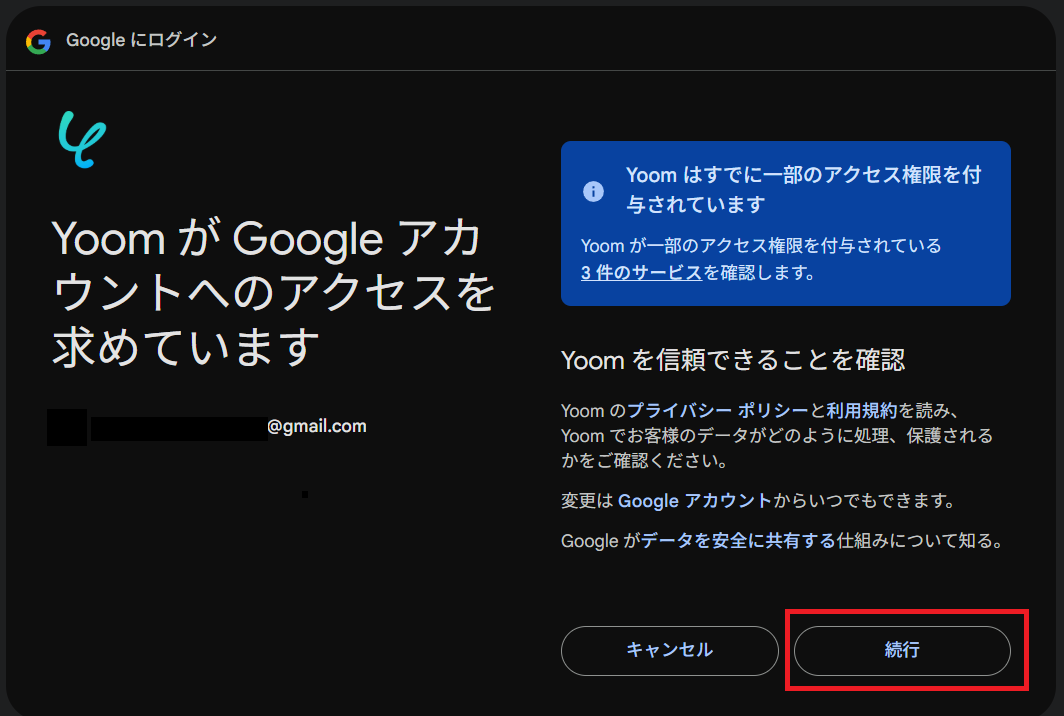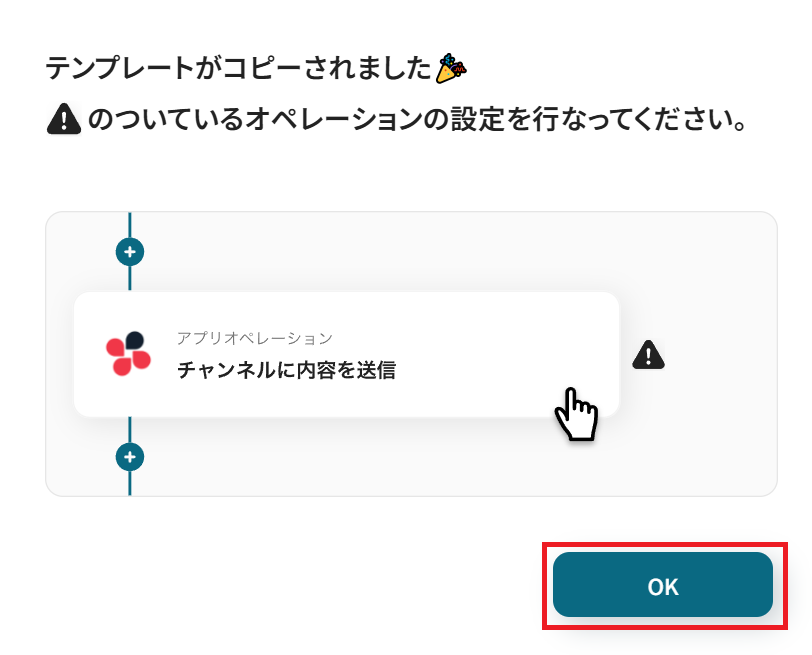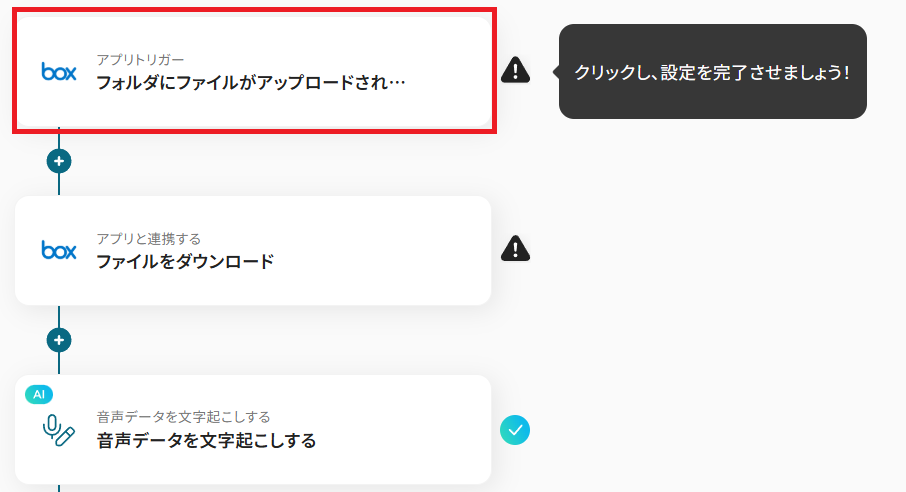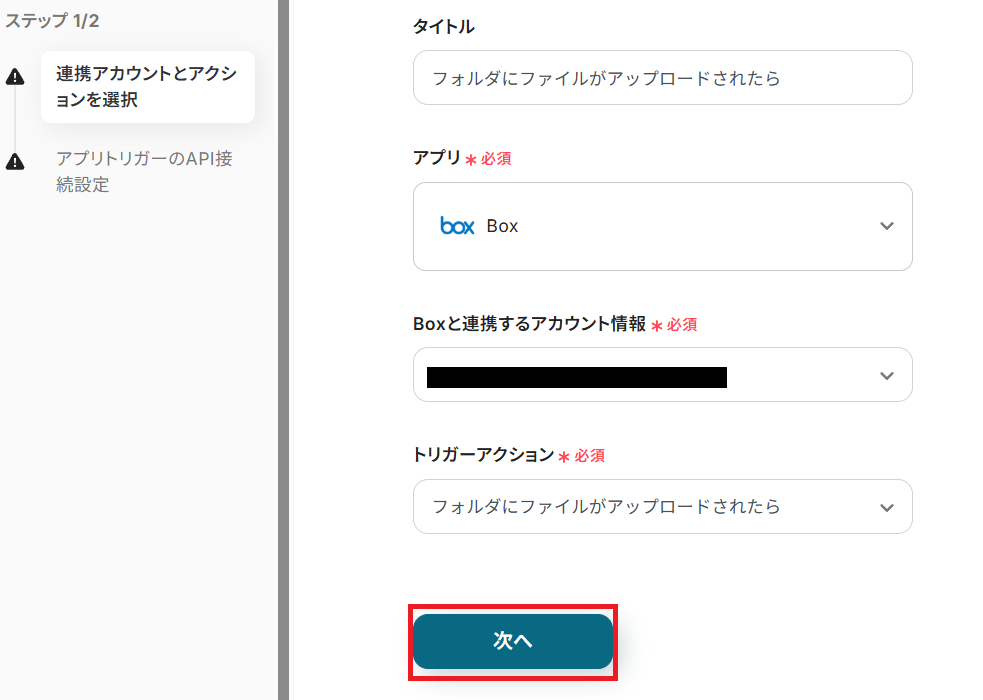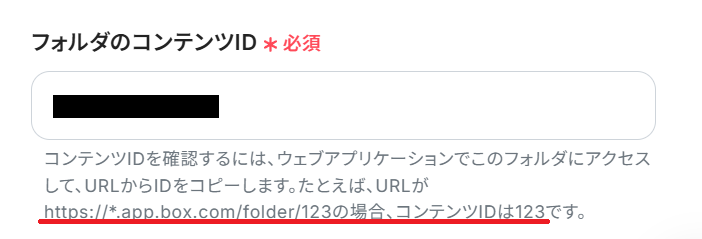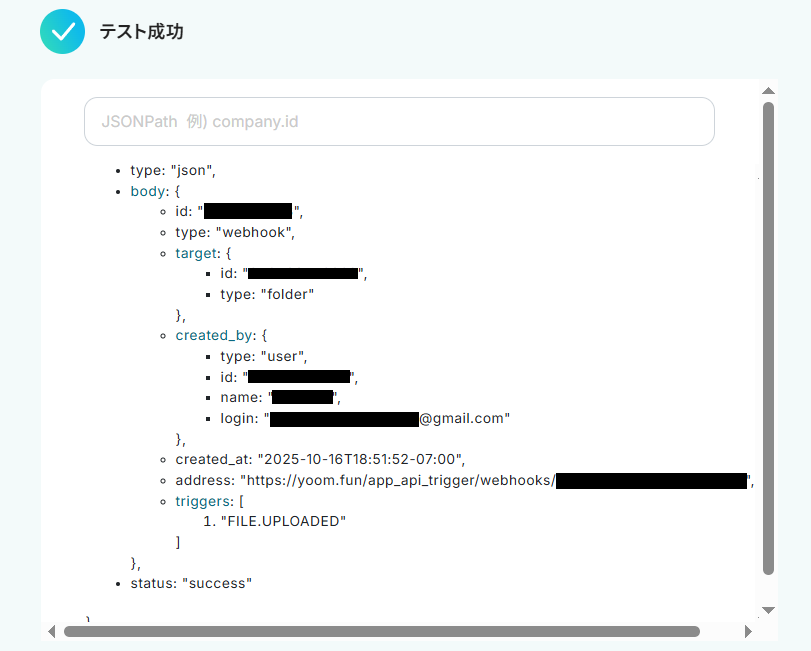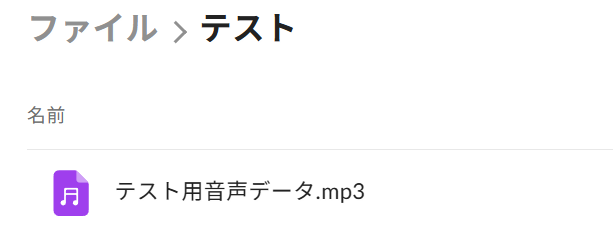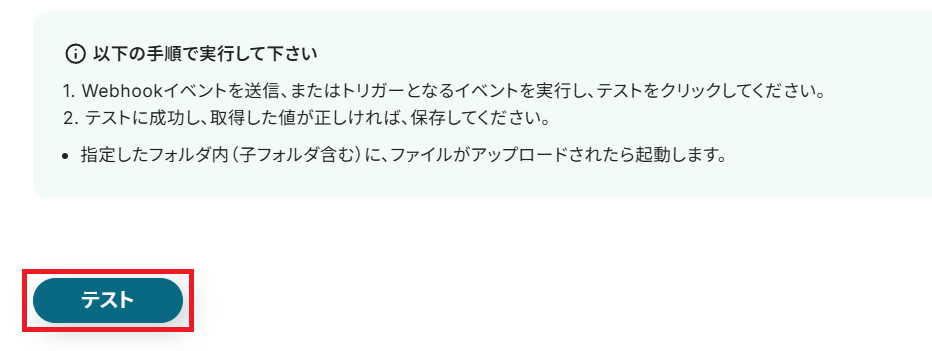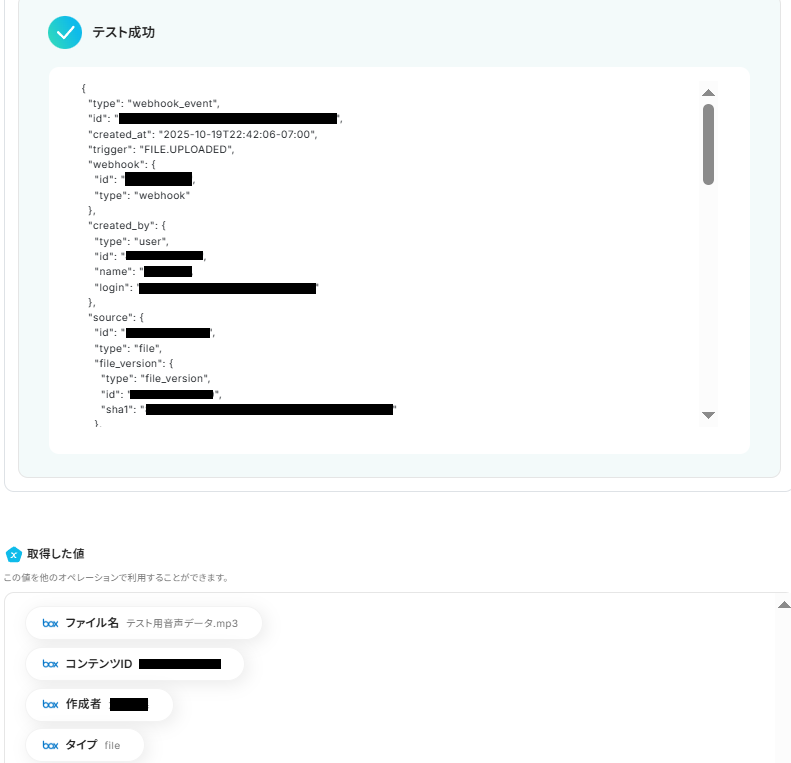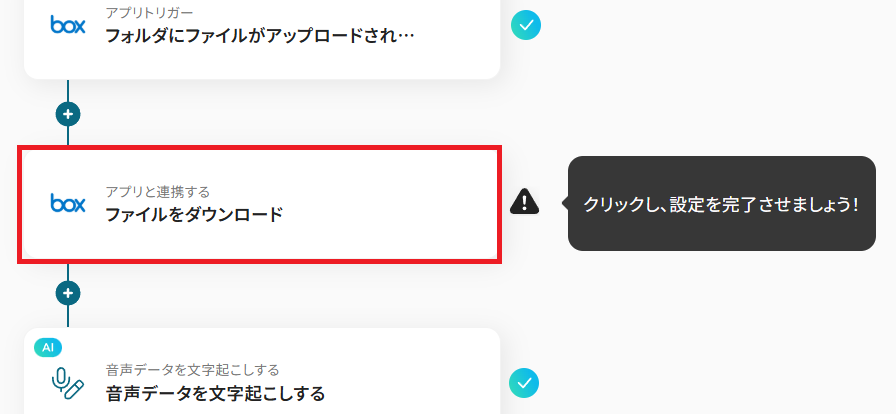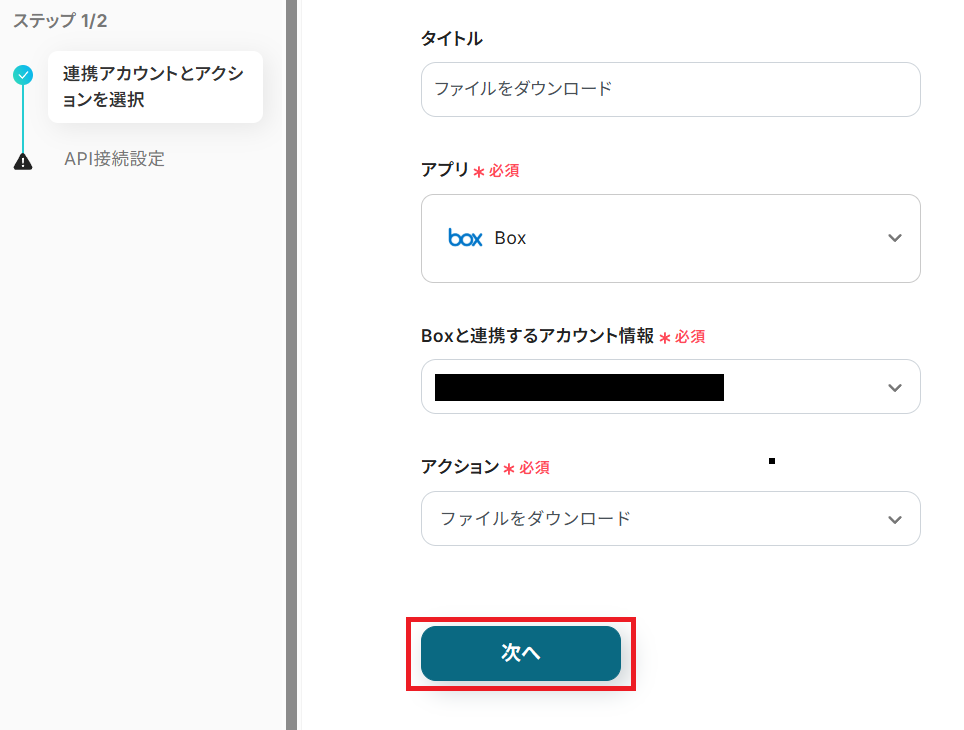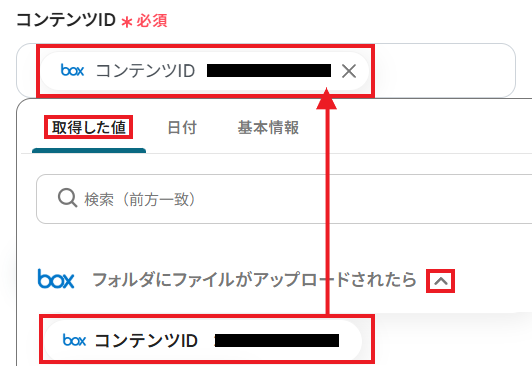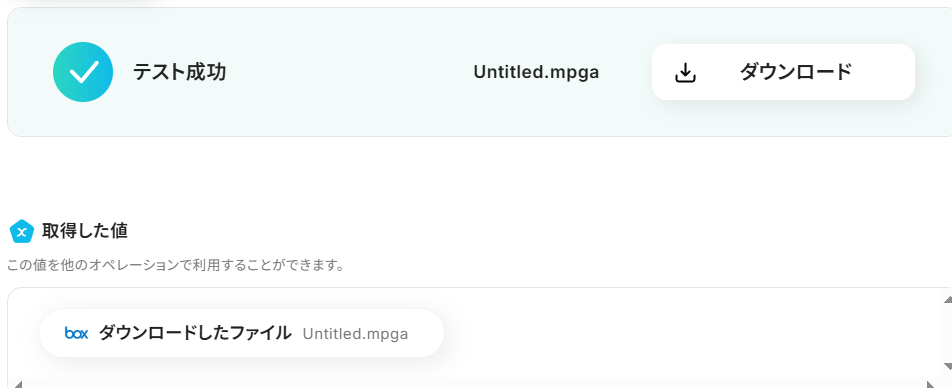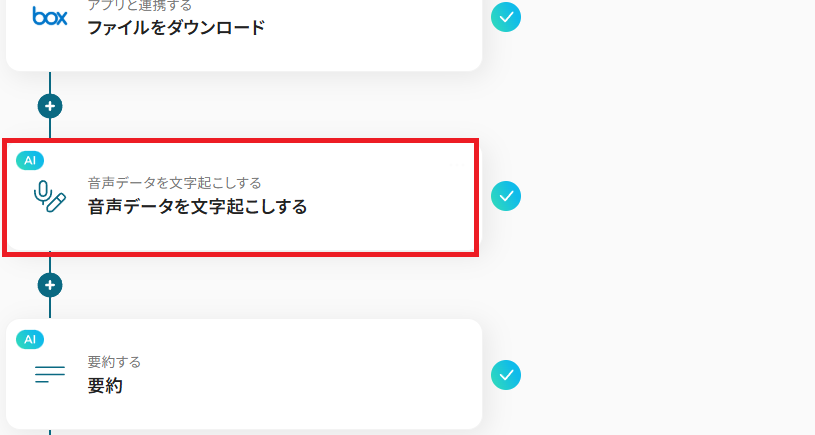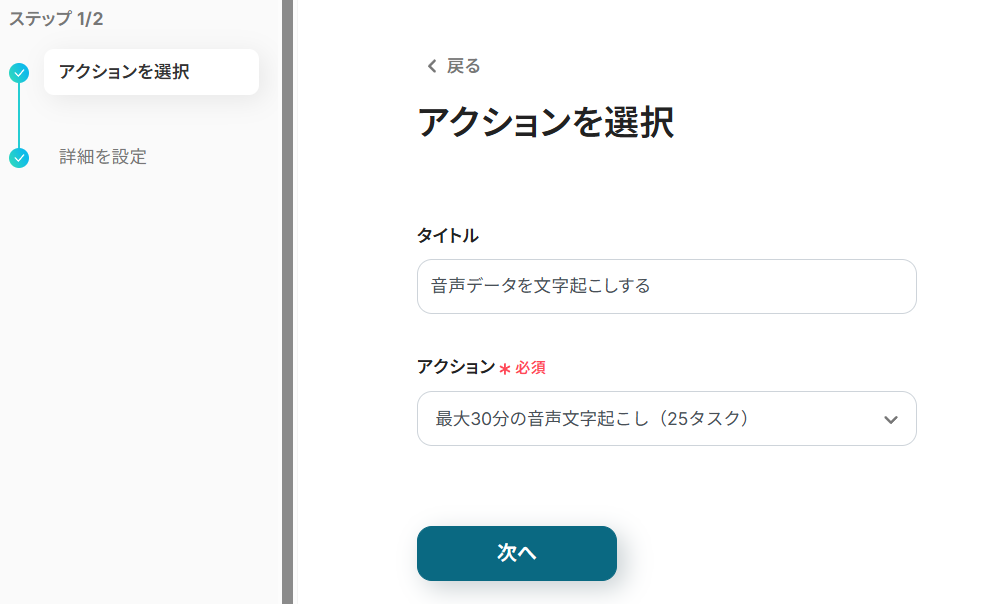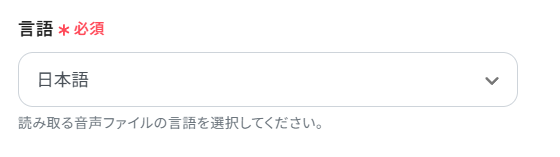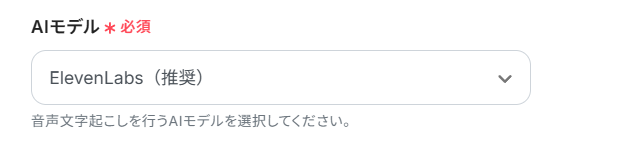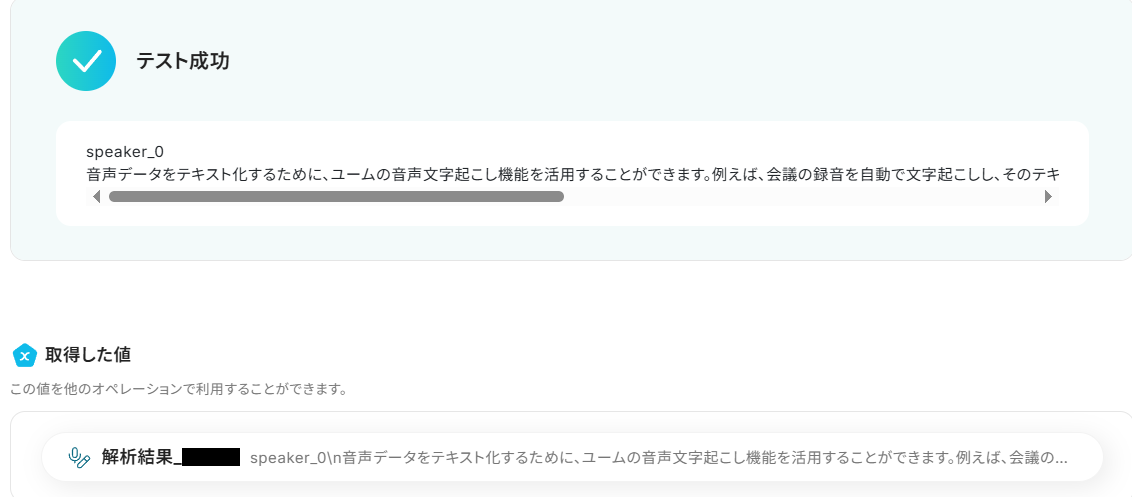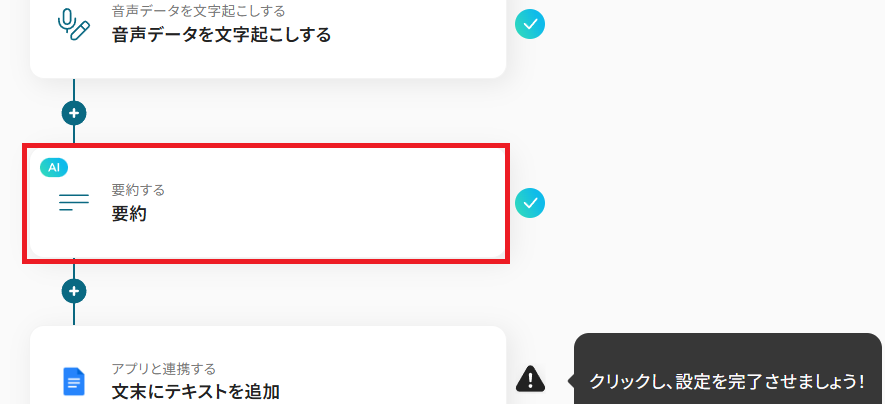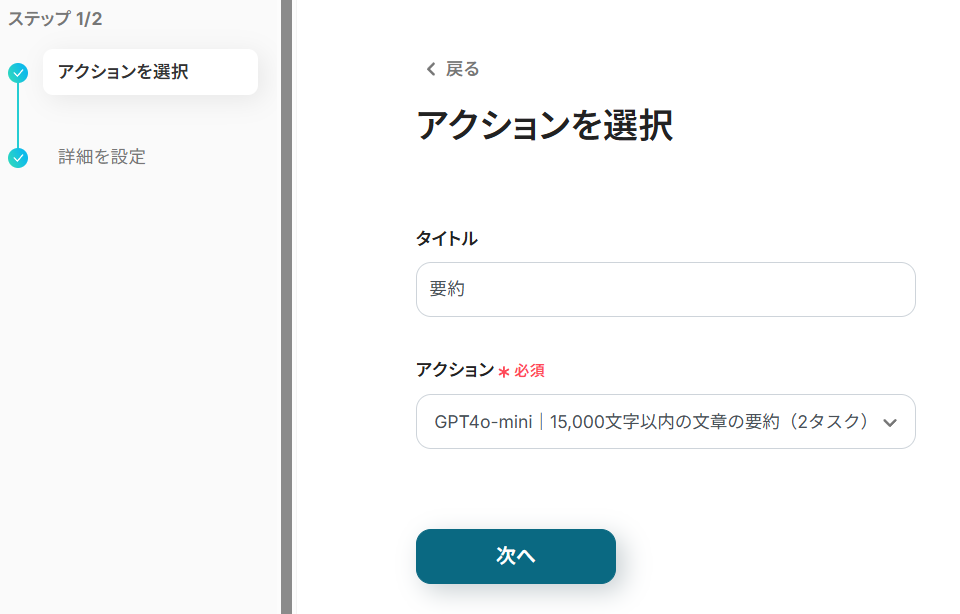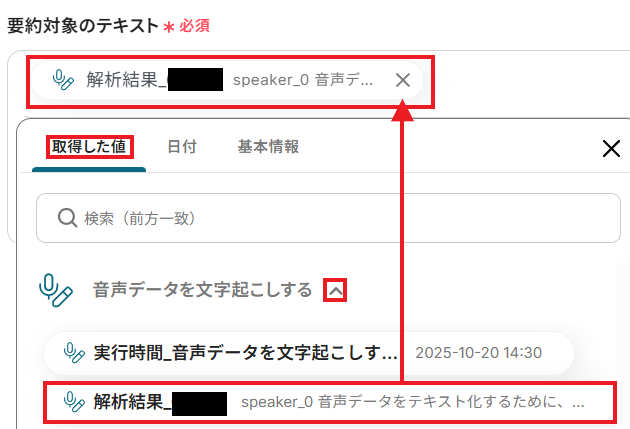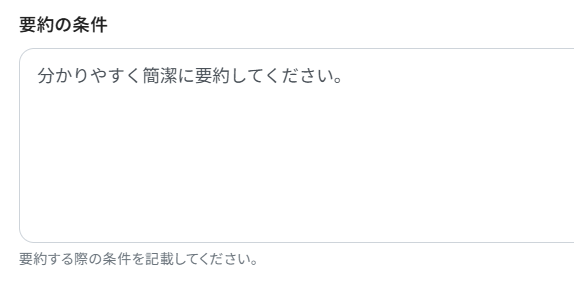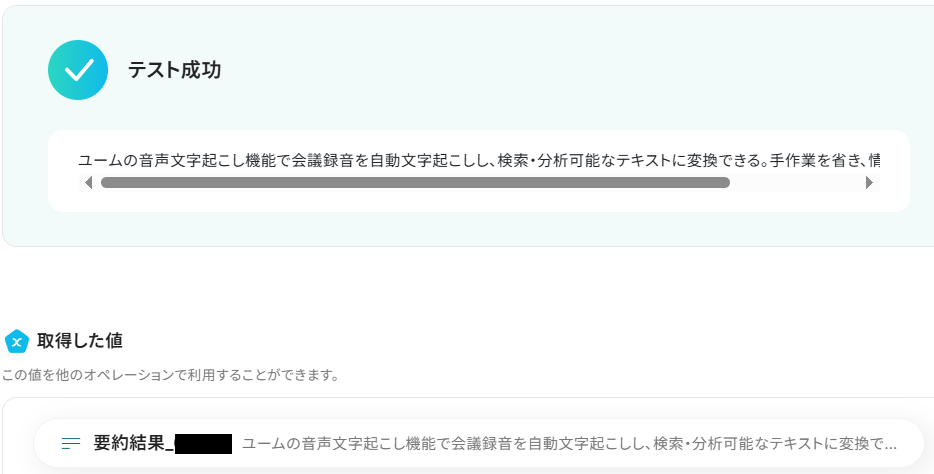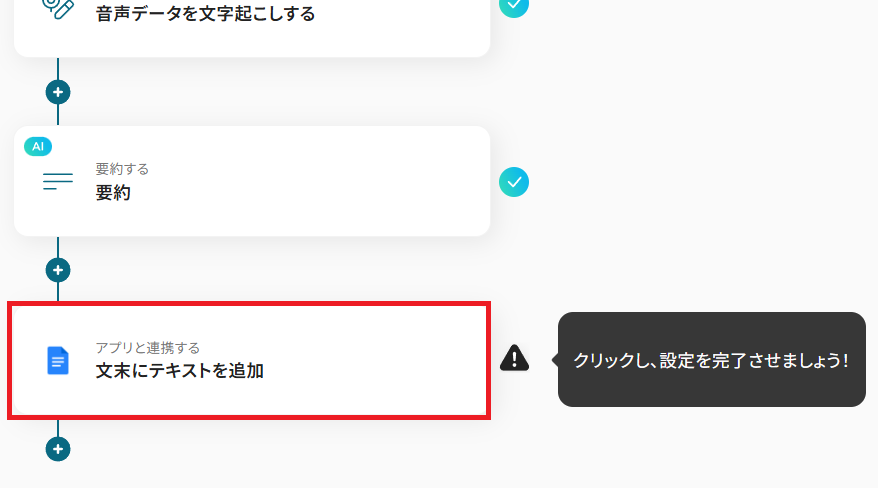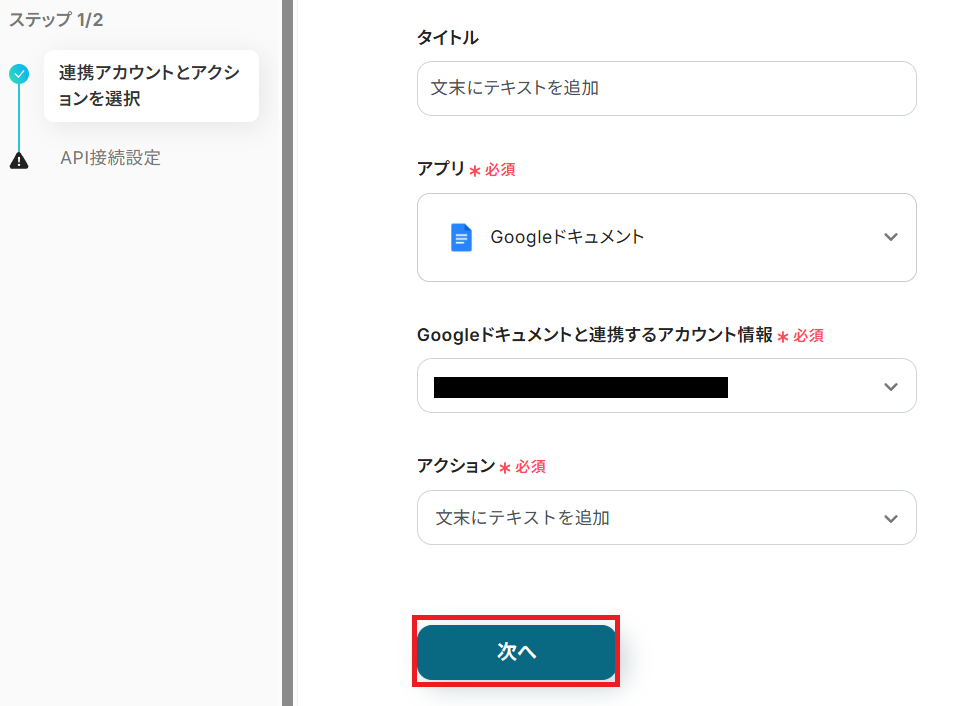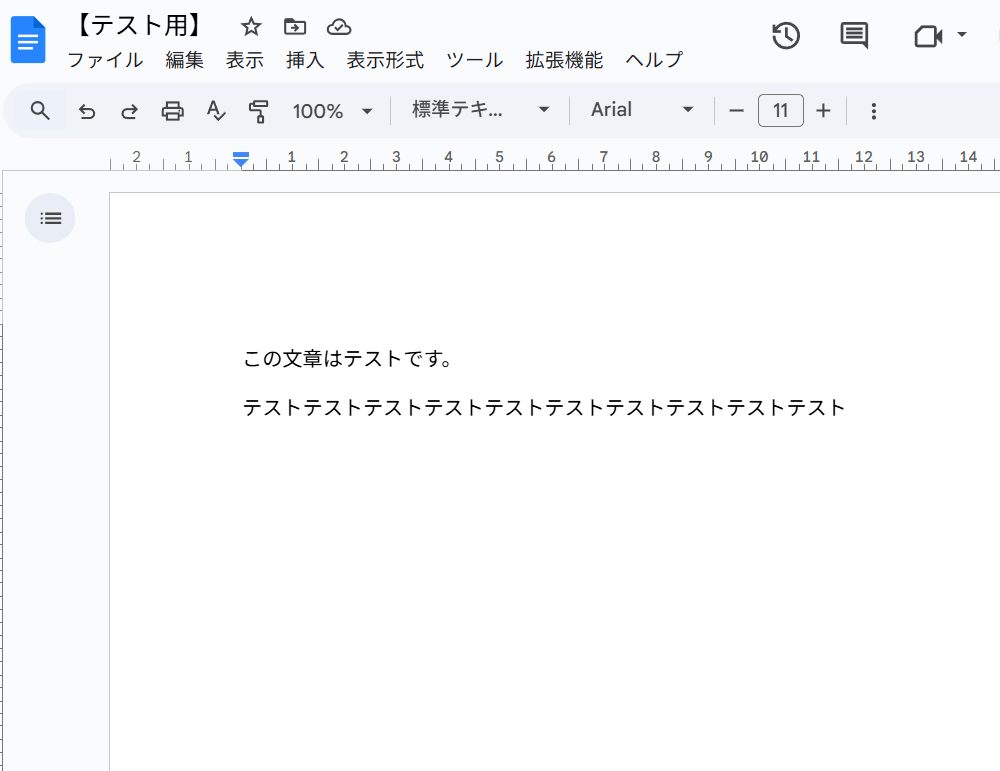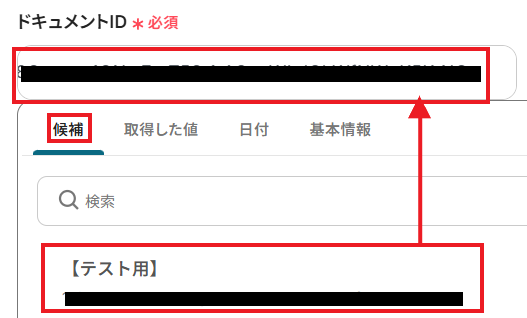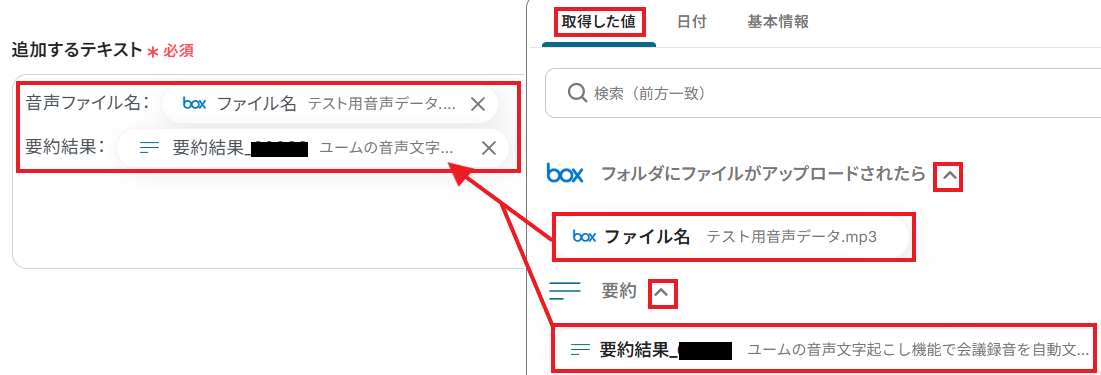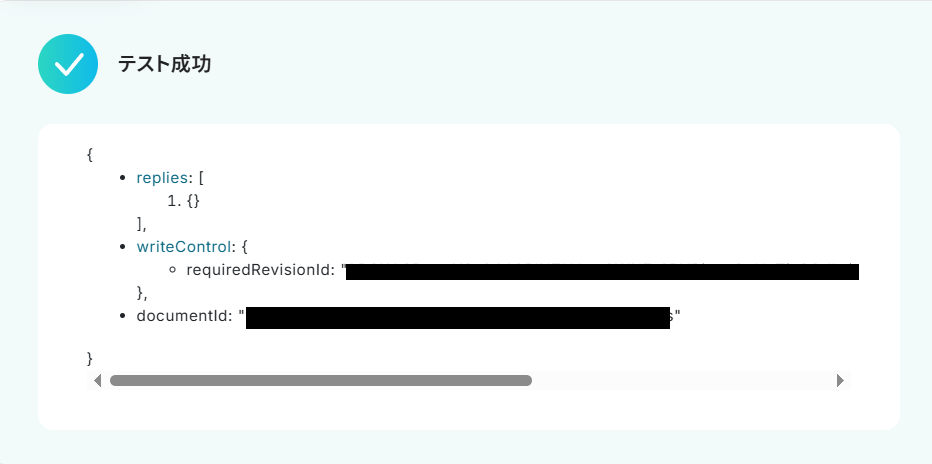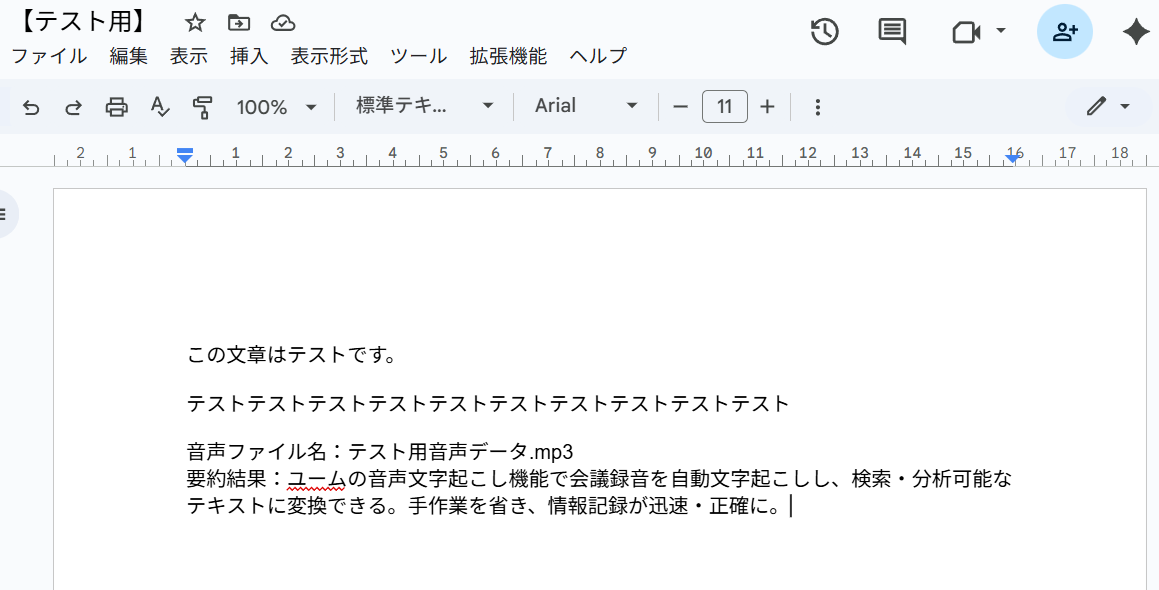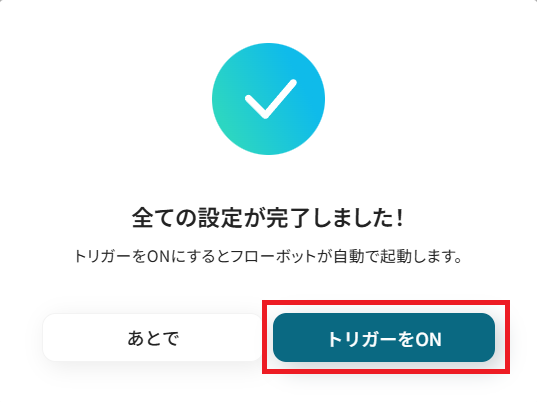Boxに追加された音声ファイルを文字起こし・要約して、既存のGoogleドキュメントに追加する
試してみる
■概要
会議やインタビューの音声データを、手作業で文字起こししてGoogleドキュメントにまとめる作業に時間を要していませんか。
このワークフローは、Boxに音声ファイルが追加されるだけで、自動で文字起こしと要約を行い、指定のGoogleドキュメントに内容を追記します。
議事録作成などの関連業務を自動化し、手作業による手間や転記ミスを解消します。
■このテンプレートをおすすめする方
・Boxに保存した音声データを活用し、Googleドキュメントで議事録を作成している方
・手作業での文字起こしや要約、ドキュメントへの転記に手間を感じている業務担当者の方
・文字起こしのプロセスを自動化し、会議後の情報共有を迅速化したいと考えている方
■注意事項
・Box、GoogleドキュメントとYoomを連携してください。
・OCRまたは音声を文字起こしするAIオペレーションはチームプラン・サクセスプランでのみご利用いただける機能となっております。フリープラン・ミニプランの場合は設定しているフローボットのオペレーションはエラーとなりますので、ご注意ください。
・チームプランやサクセスプランなどの有料プランは、2週間の無料トライアルを行うことが可能です。無料トライアル中には制限対象のアプリやAI機能(オペレーション)を使用することができます。
・ダウンロード可能なファイル容量は最大300MBまでです。アプリの仕様によっては300MB未満になる可能性があるので、ご注意ください。
・トリガー、各オペレーションでの取り扱い可能なファイル容量の詳細は下記をご参照ください。
https://intercom.help/yoom/ja/articles/9413924
会議の議事録作成やインタビューの文字起こしのために、録音した音声を聞き返しながら手作業でテキストを入力する業務に多くの時間を費やしていませんか。
重要な内容を聞き漏らさないように何度も再生したり、専門用語を調べながら入力したりなど、集中力と根気が必要な作業です。
他の業務を圧迫してしまうことも少なくないでしょう。
もし、音声ファイルを指定の場所にアップロードするだけで、AIが自動で文字起こしを行い、Googleドキュメントにテキストを記録してくれる仕組みがあれば、こうした文字起こし業務の負担から解放され、より創造的な業務に使える時間の確保に繋がるでしょう!
今回ご紹介する自動化は、ノーコードで簡単に設定できて、手間や時間もかかりません。
ぜひ自動化を導入して作業をもっと楽にしましょう!
とにかく早く試したい方へ
Yoomには音声ファイルを文字起こしする業務フロー自動化のテンプレートが用意されているので、「まずは試してみたい!」という方は、以下のバナーをクリックして、すぐに自動化を体験してみましょう!
Boxに追加された音声ファイルを文字起こし・要約して、既存のGoogleドキュメントに追加する
試してみる
■概要
会議やインタビューの音声データを、手作業で文字起こししてGoogleドキュメントにまとめる作業に時間を要していませんか。
このワークフローは、Boxに音声ファイルが追加されるだけで、自動で文字起こしと要約を行い、指定のGoogleドキュメントに内容を追記します。
議事録作成などの関連業務を自動化し、手作業による手間や転記ミスを解消します。
■このテンプレートをおすすめする方
・Boxに保存した音声データを活用し、Googleドキュメントで議事録を作成している方
・手作業での文字起こしや要約、ドキュメントへの転記に手間を感じている業務担当者の方
・文字起こしのプロセスを自動化し、会議後の情報共有を迅速化したいと考えている方
■注意事項
・Box、GoogleドキュメントとYoomを連携してください。
・OCRまたは音声を文字起こしするAIオペレーションはチームプラン・サクセスプランでのみご利用いただける機能となっております。フリープラン・ミニプランの場合は設定しているフローボットのオペレーションはエラーとなりますので、ご注意ください。
・チームプランやサクセスプランなどの有料プランは、2週間の無料トライアルを行うことが可能です。無料トライアル中には制限対象のアプリやAI機能(オペレーション)を使用することができます。
・ダウンロード可能なファイル容量は最大300MBまでです。アプリの仕様によっては300MB未満になる可能性があるので、ご注意ください。
・トリガー、各オペレーションでの取り扱い可能なファイル容量の詳細は下記をご参照ください。
https://intercom.help/yoom/ja/articles/9413924
GoogleドキュメントとBoxを連携するフローを作ってみよう
それではここから代表的な例として、Boxに音声ファイルが追加された際に、内容を文字起こし・要約して既存のGoogleドキュメントに自動で追記するフローを解説していきます!
ここではYoomを使用してノーコードで設定をしていくので、もしまだYoomのアカウントをお持ちでない場合は、こちらの登録フォームからアカウントを発行しておきましょう。
※今回連携するアプリの公式サイト:Googleドキュメント/Box
[Yoomとは]
フローの作成方法
今回は大きく分けて以下のプロセスで作成します。
- BoxとGoogleドキュメントのマイアプリ連携
- テンプレートをコピー
- Boxのトリガー設定および各アクション設定
- トリガーをONにし、フローが起動するかを確認
Boxに追加された音声ファイルを文字起こし・要約して、既存のGoogleドキュメントに追加する
試してみる
■概要
会議やインタビューの音声データを、手作業で文字起こししてGoogleドキュメントにまとめる作業に時間を要していませんか。
このワークフローは、Boxに音声ファイルが追加されるだけで、自動で文字起こしと要約を行い、指定のGoogleドキュメントに内容を追記します。
議事録作成などの関連業務を自動化し、手作業による手間や転記ミスを解消します。
■このテンプレートをおすすめする方
・Boxに保存した音声データを活用し、Googleドキュメントで議事録を作成している方
・手作業での文字起こしや要約、ドキュメントへの転記に手間を感じている業務担当者の方
・文字起こしのプロセスを自動化し、会議後の情報共有を迅速化したいと考えている方
■注意事項
・Box、GoogleドキュメントとYoomを連携してください。
・OCRまたは音声を文字起こしするAIオペレーションはチームプラン・サクセスプランでのみご利用いただける機能となっております。フリープラン・ミニプランの場合は設定しているフローボットのオペレーションはエラーとなりますので、ご注意ください。
・チームプランやサクセスプランなどの有料プランは、2週間の無料トライアルを行うことが可能です。無料トライアル中には制限対象のアプリやAI機能(オペレーション)を使用することができます。
・ダウンロード可能なファイル容量は最大300MBまでです。アプリの仕様によっては300MB未満になる可能性があるので、ご注意ください。
・トリガー、各オペレーションでの取り扱い可能なファイル容量の詳細は下記をご参照ください。
https://intercom.help/yoom/ja/articles/9413924
ステップ1:BoxとGoogleドキュメントのマイアプリ連携を行う
ここでは、Yoomとそれぞれのアプリを連携して、操作が行えるようにしていきます。
まずは基本的な設定方法を解説しているナビをご覧ください!
1.Boxとの連携
以下の手順をご参照ください。
2.Googleドキュメントとの連携
アプリ一覧の画面を表示したら、右上にある検索ボックスにGoogleドキュメントと入力し、アイコンを見つけてクリックします。

任意のGoogleアカウントでログインすると、YoomがGoogleドキュメントに権限を求める画面が表示されます。内容を確認して「続行」をクリックしてください。
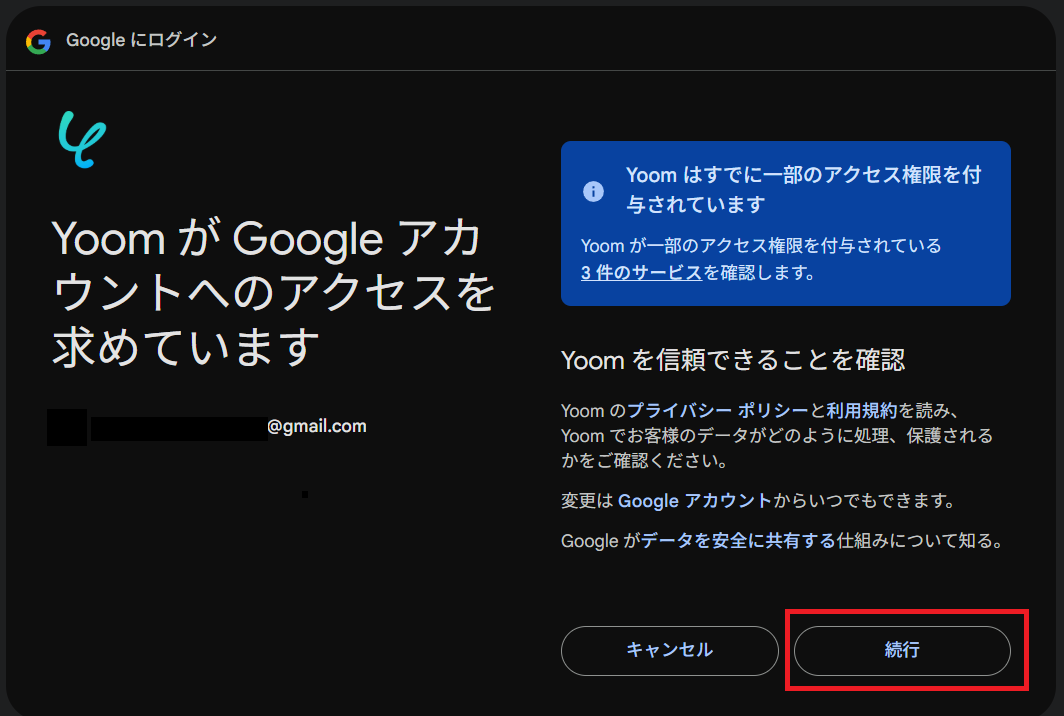
「マイアプリに登録しました。」の表示が出たら、Googleドキュメントとの連携も完了です!

ステップ2:テンプレートをコピーする
Yoomには様々なアプリを活用した自動化のテンプレートが用意されています。今回は以下のテンプレートを試してみましょう。
Yoomにログインした状態で、バナーの「試してみる」をクリックしてみてください。
Boxに追加された音声ファイルを文字起こし・要約して、既存のGoogleドキュメントに追加する
試してみる
■概要
会議やインタビューの音声データを、手作業で文字起こししてGoogleドキュメントにまとめる作業に時間を要していませんか。
このワークフローは、Boxに音声ファイルが追加されるだけで、自動で文字起こしと要約を行い、指定のGoogleドキュメントに内容を追記します。
議事録作成などの関連業務を自動化し、手作業による手間や転記ミスを解消します。
■このテンプレートをおすすめする方
・Boxに保存した音声データを活用し、Googleドキュメントで議事録を作成している方
・手作業での文字起こしや要約、ドキュメントへの転記に手間を感じている業務担当者の方
・文字起こしのプロセスを自動化し、会議後の情報共有を迅速化したいと考えている方
■注意事項
・Box、GoogleドキュメントとYoomを連携してください。
・OCRまたは音声を文字起こしするAIオペレーションはチームプラン・サクセスプランでのみご利用いただける機能となっております。フリープラン・ミニプランの場合は設定しているフローボットのオペレーションはエラーとなりますので、ご注意ください。
・チームプランやサクセスプランなどの有料プランは、2週間の無料トライアルを行うことが可能です。無料トライアル中には制限対象のアプリやAI機能(オペレーション)を使用することができます。
・ダウンロード可能なファイル容量は最大300MBまでです。アプリの仕様によっては300MB未満になる可能性があるので、ご注意ください。
・トリガー、各オペレーションでの取り扱い可能なファイル容量の詳細は下記をご参照ください。
https://intercom.help/yoom/ja/articles/9413924
自動でYoomの画面に遷移して、以下のポップアップが表示されたらテンプレートのコピーは成功です!「OK」をクリックして次のステップに進みましょう。
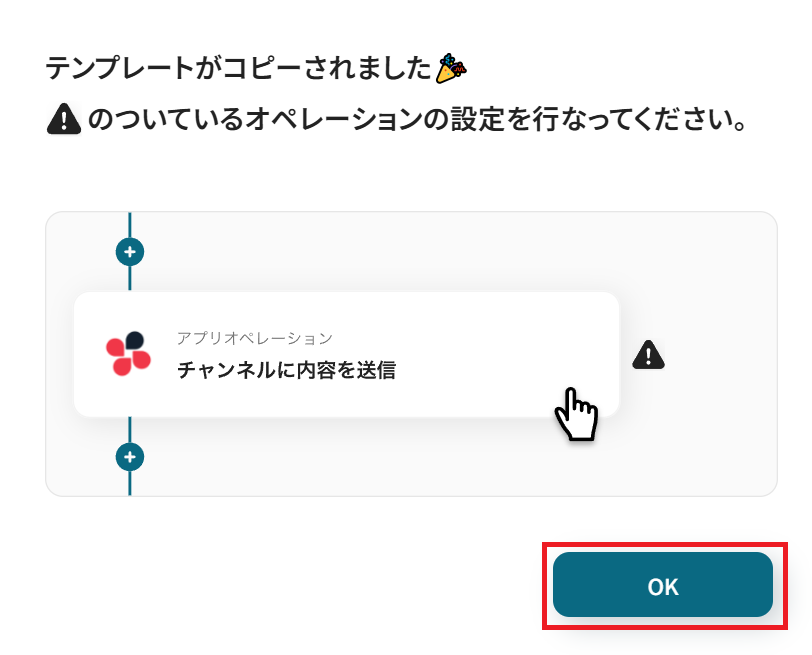
ステップ3:Boxのアプリトリガーを設定する
Yoomのフローボットを動かす引き金となるアクションのことを「アプリトリガー」と呼びます。
このフローボットでトリガーになっている、Boxの「フォルダにファイルがアップロードされたら」というアクションを設定していきましょう。
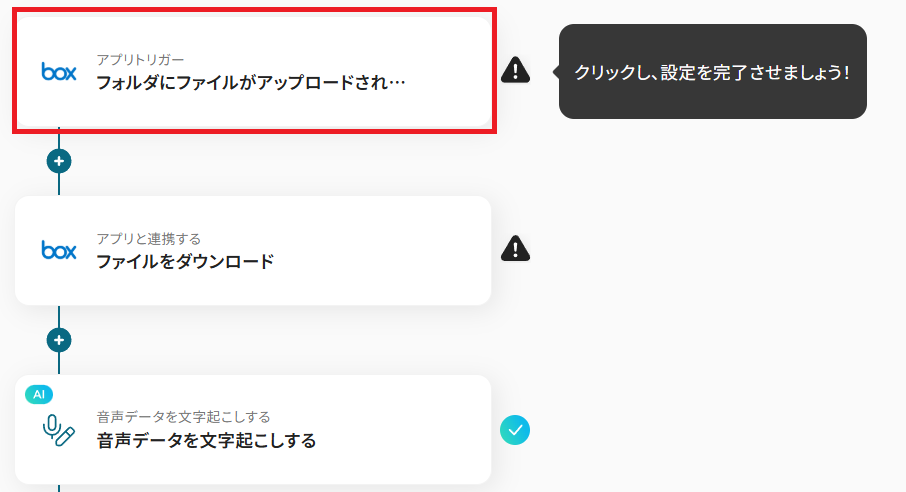
タイトルを任意で設定し、Boxと連携するアカウントやアクション内容を確認したら「次へ」を押してください。
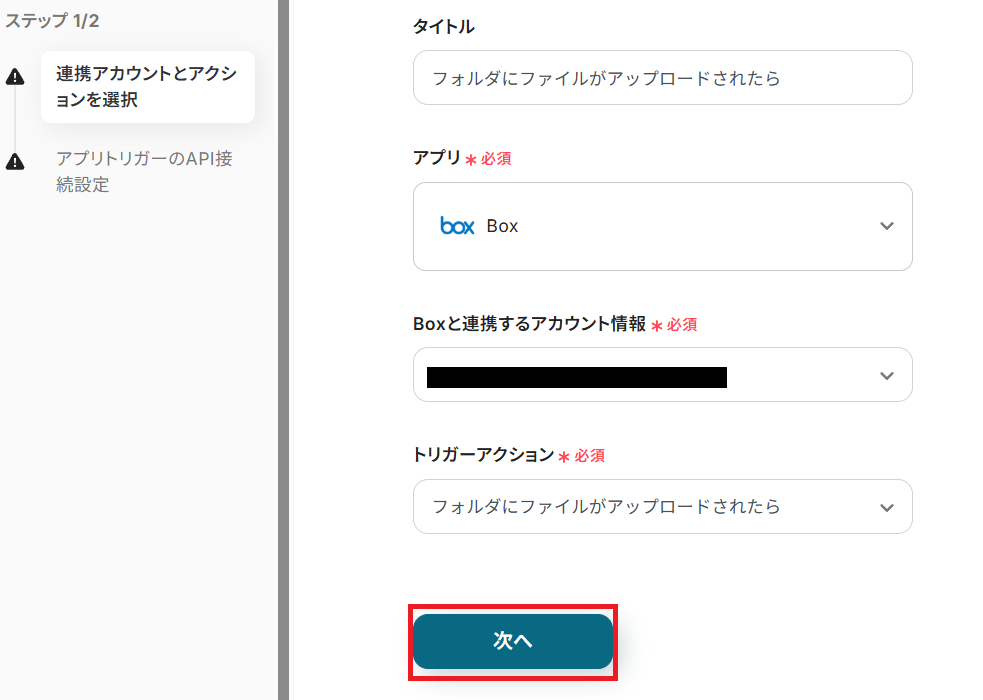
次に「フォルダのコンテンツID」を設定します。文字起こしをしたい音声ファイルがアップロードされる予定のBoxフォルダにアクセスし、URLからIDを抽出してペーストしてください。
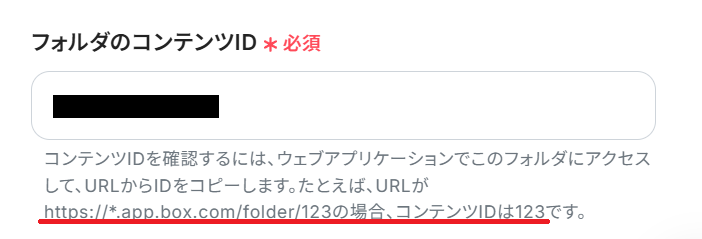
コンテンツIDを設定できたら、Boxの該当フォルダと連携できているか「テスト」ボタンをクリックして確認してみましょう。
以下のように、「テスト成功」の文字とリクエスト結果(JSON PATH)が表示されていれば成功です!
もしエラーが発生した場合は、下記リンクをご確認ください。
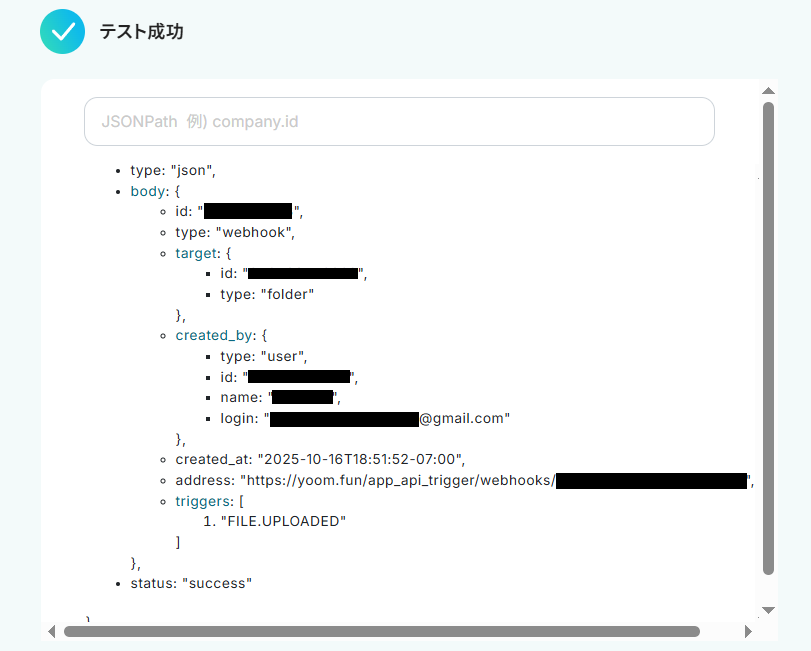
「次へ」をクリックしましょう。
ここでテスト用の音声ファイルをBoxにアップロードします。
今回は例として以下のようなファイルを用意し、Boxの該当フォルダにアップロードしました。
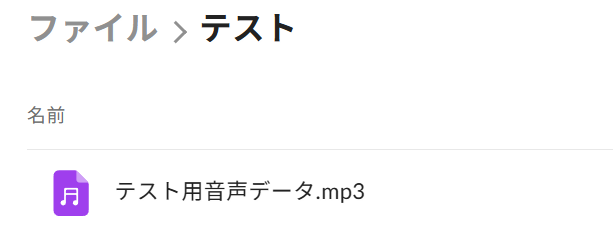
これでアプリトリガーを動かすための「フォルダにファイルがアップロードされたら」という条件が整います。
Boxの該当フォルダに任意のファイルを作成できたら、Yoomの設定画面に戻って「テスト」ボタンをクリックしてみましょう。
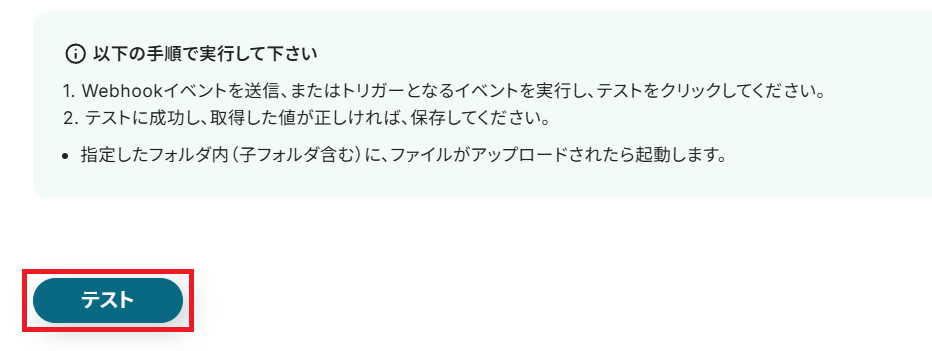
「テスト成功」の文字とリクエスト内容がJSON PATHで表記され、共に「取得した値」として、Boxにアップロードしたファイルの内容が反映されていれば成功です!
取得した値とは?
Yoomでは、テストを実行した際に取得できる情報のことを「取得した値」と定義しています。
取得した値を後続オペレーションに活用することにより、フローボットが起動される度に値の内容が変動します。
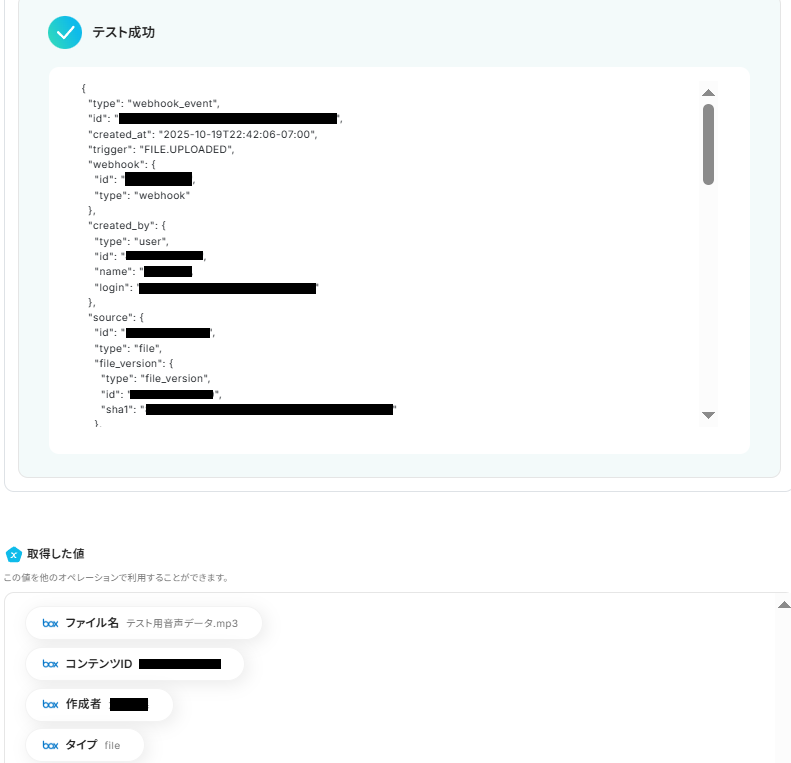
ここまで確認できたら「保存する」をクリックして、次のステップに進みましょう。
ステップ4:Boxから音声ファイルをダウンロードする
アプリトリガーでBoxにファイルがアップロードされたことを検知したら、そのファイルをダウンロードしていきます。
- ダウンロード可能なファイル容量は最大300MBまでです。
アプリの仕様によっては300MB未満になる可能性があるので、ご注意ください。
- トリガー、各オペレーションでの取り扱い可能なファイル容量の詳細は「ファイルの容量制限について」をご参照ください。
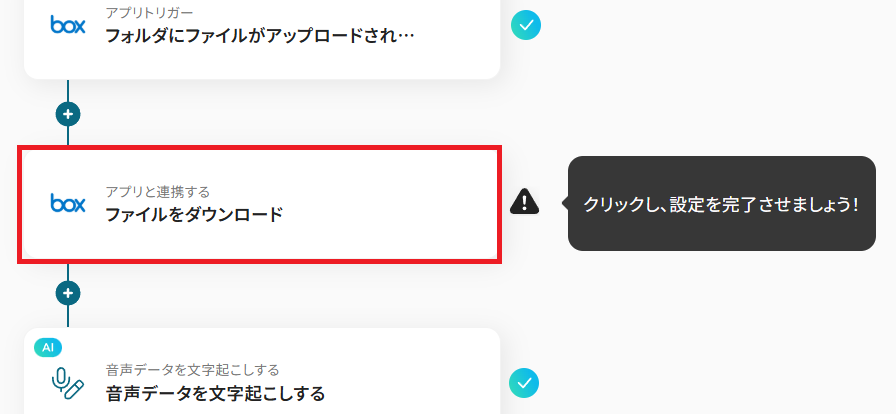
タイトルを任意で設定し、Boxと連携するアカウントやアクション内容を確認したら「次へ」を押してください。
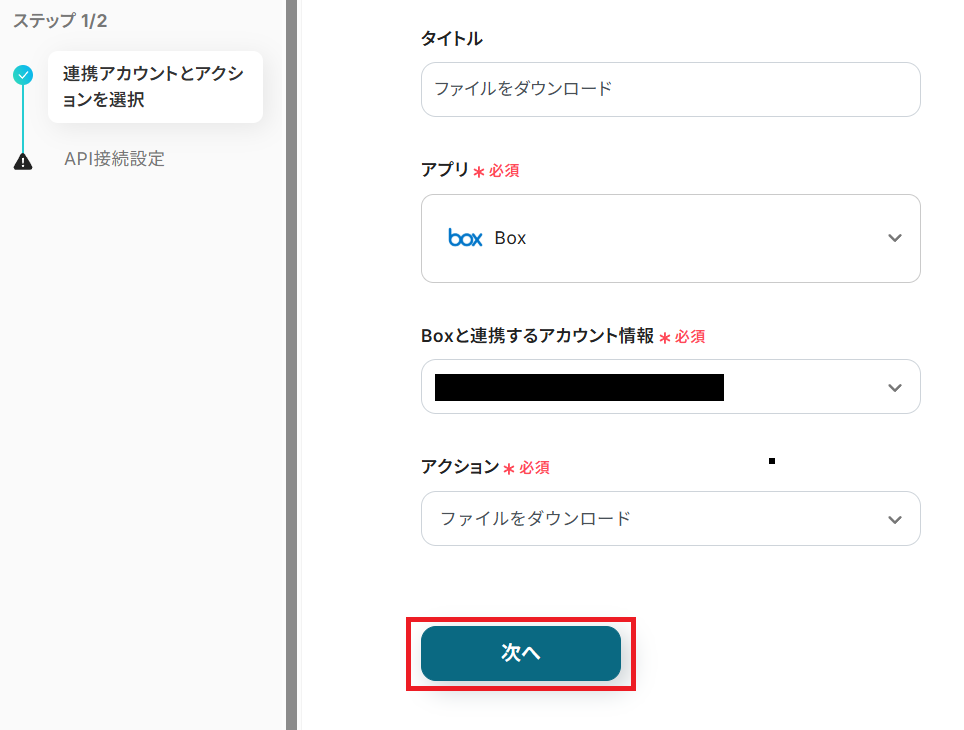
コンテンツIDには、アプリトリガーで取得した値から「コンテンツID」を選択してください。
ここで取得した値を活用することにより、今後新たにBoxの該当フォルダへファイルがアップロードされる度、新しいコンテンツIDが反映されていきます。
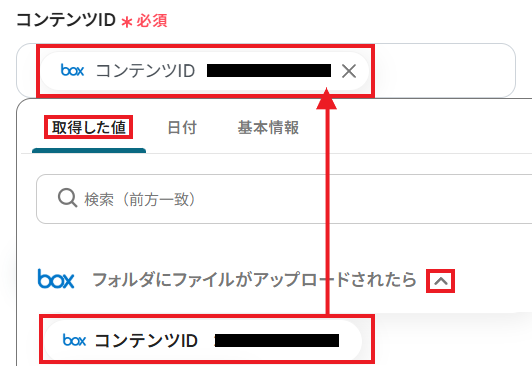
コンテンツIDを設定できたら「テスト」をクリックしてみましょう。
「テスト成功」の表記と共に、ダウンロードされたファイルの情報が取得した値として反映されていれば成功です!
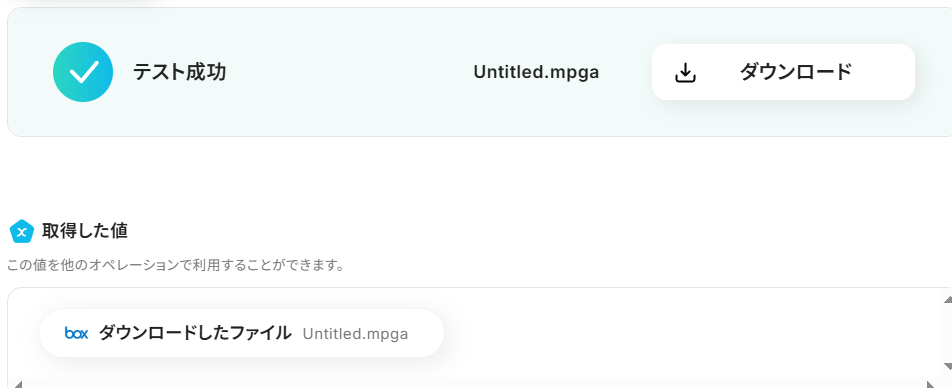
「保存する」をクリックして次へ進みましょう。
ステップ5:AIオペレーションで文字起こしをする
YoomのAIオペレーションの1つである「文字起こしをする」アクションを活用して、Boxからダウンロードした音声ファイルの文字起こしを行います。
- OCRや音声を文字起こしするAIオペレーションは、チームプラン・サクセスプラン限定の機能です。
フリープランやミニプランでセットするとエラーになってしまうので、ご注意ください。
チームプランやサクセスプランなどの有料プランは、2週間の無料トライアルが可能です。
トライアル期間中は、通常だと制限があるアプリやAIオペレーションもすべて使えるので、気になる機能をぜひお試しください。
「音声データを文字起こしする」の設定方法
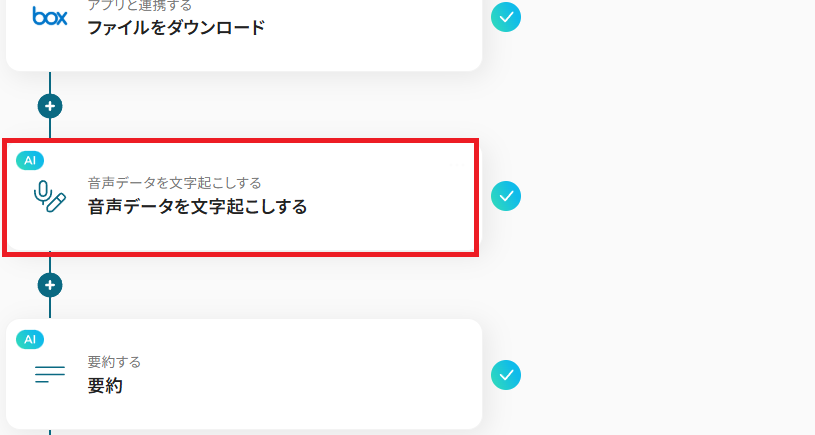
タイトルを任意で設定し、音声文字起こしを行う音声ファイルの時間を任意で設定したら「次へ」をクリックしてください。
最大で90分までの音声を文字起こしできますが、処理する音声の時間が長いほど、消費するタスクの量が増えるため気をつけましょう。
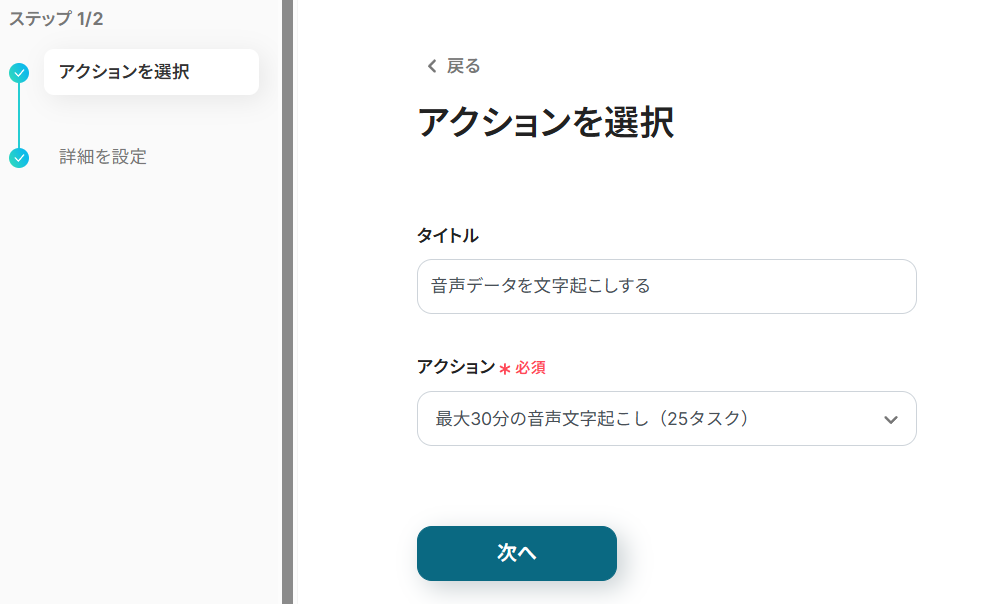
「ファイルの添付方法」には、先ほどBoxからダウンロードした音声ファイルの取得した値を設定します。

「言語」は処理する音声ファイルに応じて任意の言語を選んでください。
今回の例では、日本語の音声ファイルを扱っているため日本語を選択しました。
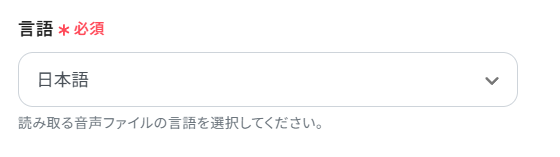
音声文字起こしを行う「AIモデル」は、任意のものを選択しましょう。
ここでは推奨となっている「ElevenLabs」を設定しています。
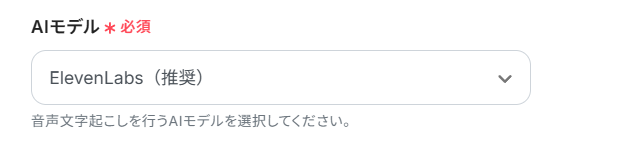
必要な項目を任意の内容で設定できたら、「テスト」をクリックしてみましょう。
「テスト成功」の表記と共に、リクエスト結果と取得した値に文字起こしされたテキスト内容が表示されていれば成功です!
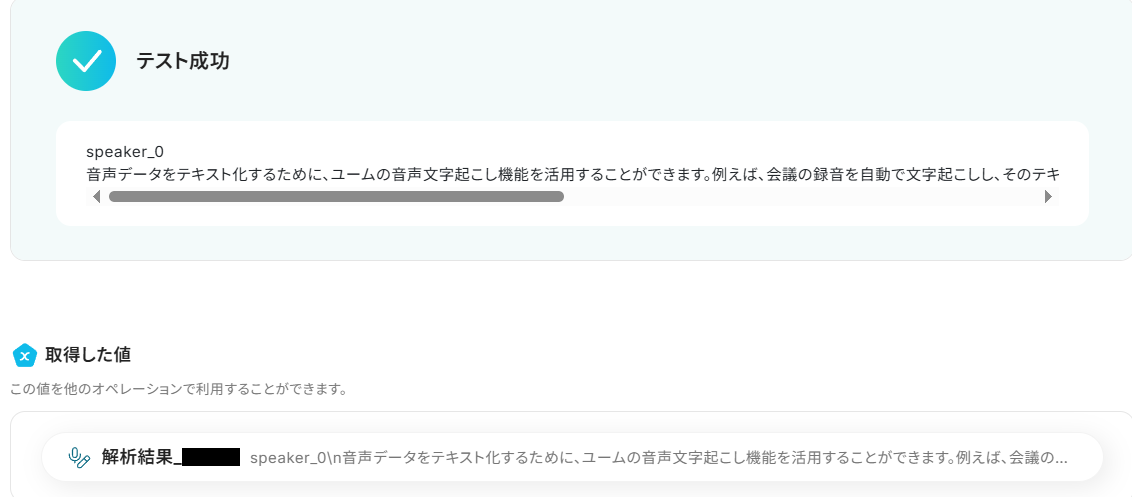
ここまで確認できたら「保存する」をクリックしてください。
ステップ6:AIオペレーションで文字起こしの内容を要約する
音声ファイルの文字起こしができたら、その内容をGoogleドキュメントにテキストとして追加するために、AIオペレーションを使って分かりやすく要約していきます。
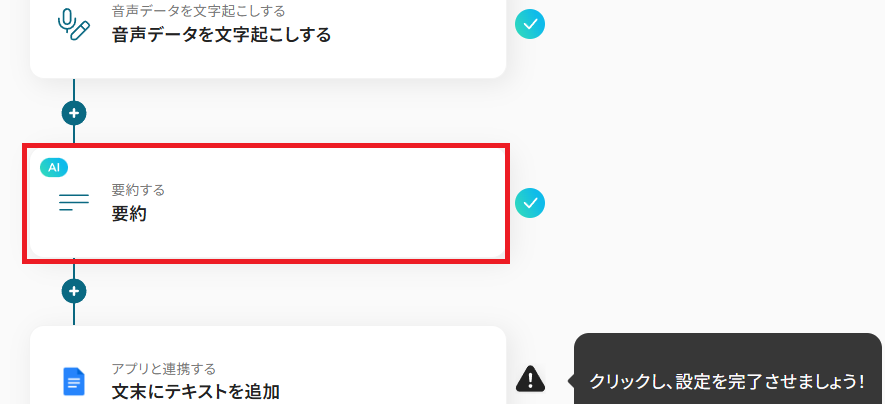
タイトルを任意で設定し、アクション内容として要約するもととなるテキストの文字数を任意で設定したら、「次へ」をクリックしてください。
※テキストの文字数が大きければ大きいほど、タスクの消費量が大きくなる点に注意しましょう。
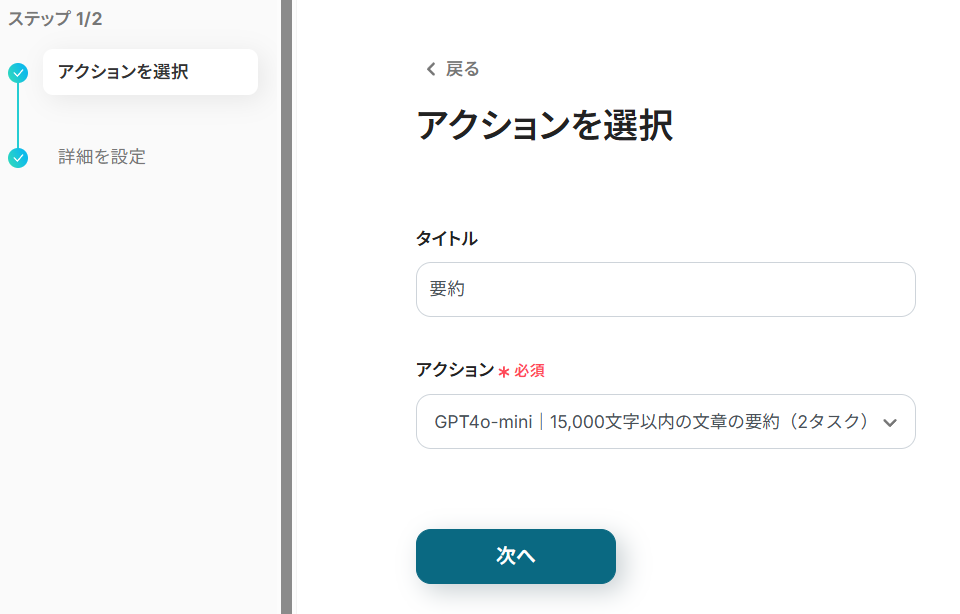
「要約対象のテキスト」には、先ほどの文字起こしオペレーションで取得した値を活用しましょう。
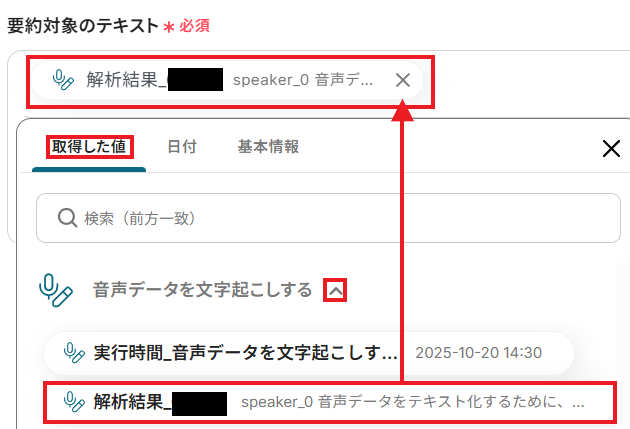
「文字数」には、要約した後の希望の文字数を設定してください。ここでは例として「50文字」と設定しています。

次に「要約の条件」を設定します。
空欄でも構いませんが、「箇条書き」や「難しい言葉を省く」などの条件がある場合は、ここで設定しておきましょう。
この例では、以下のように入力してみました。
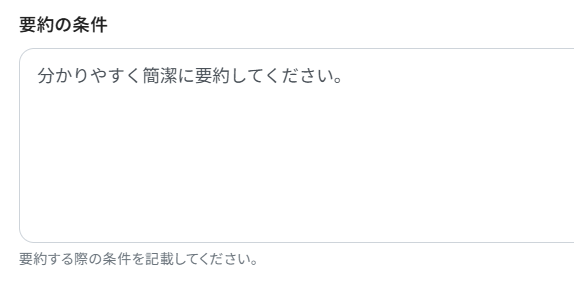
必要な項目を設定できたら「テスト」をクリックしてみましょう。
「テスト成功」の文字と共に、リクエスト結果と取得した値に要約結果が表示されます。
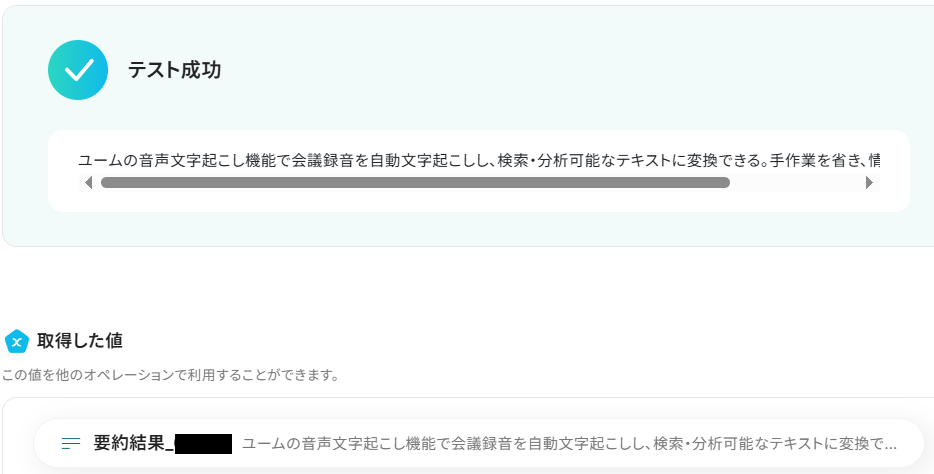
内容に問題がなければ「保存する」をクリックしてください。
ステップ7:Googleドキュメントにテキストを追加する
音声ファイルから文字起こししたテキストを要約できたら、いよいよ既存のGoogleドキュメントに追加していきます。
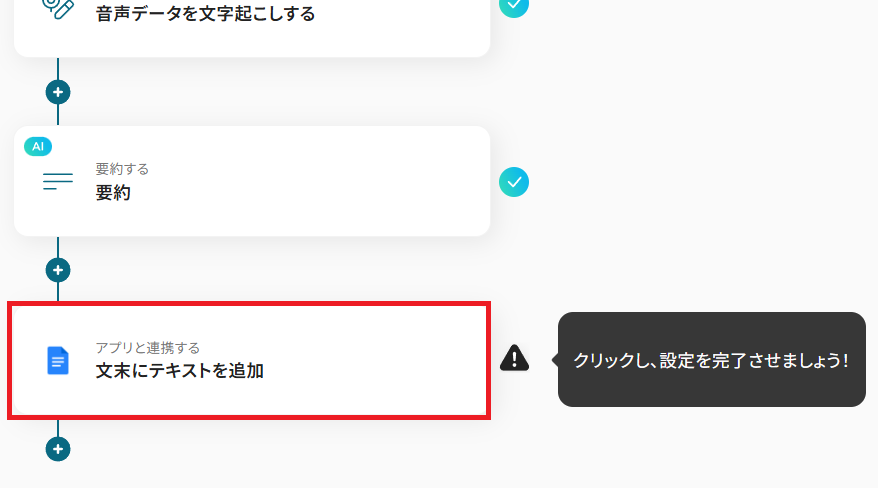
タイトルを任意で設定し、Googleドキュメントと連携するアカウントやアクション内容を確認したら「次へ」を押してください。
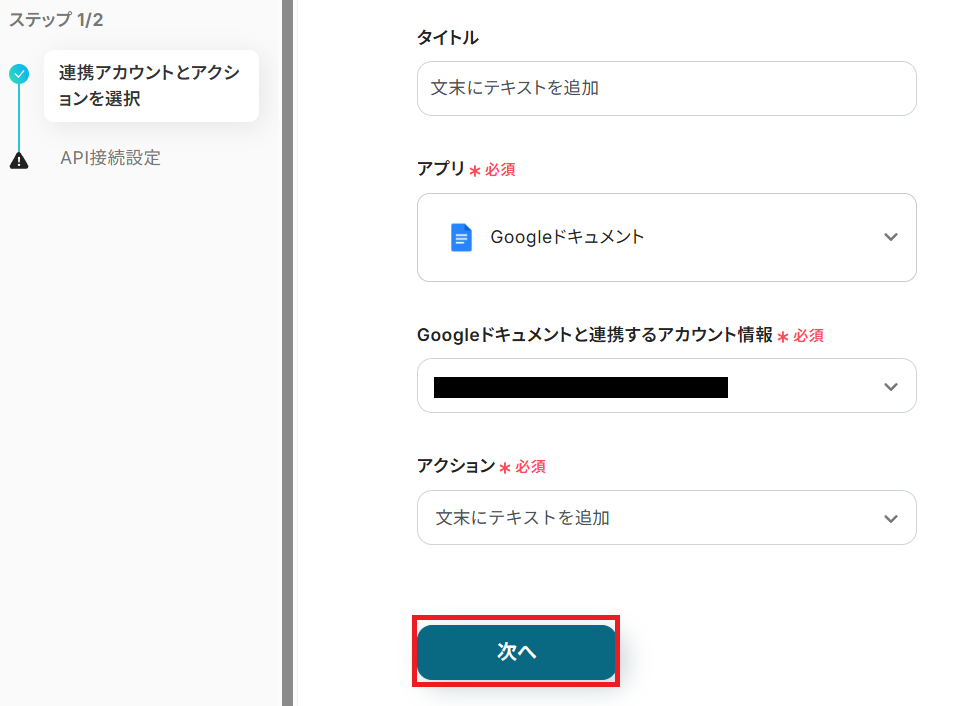
末尾にテキストを追加したい、既存のGoogleドキュメントIDを設定します。
この時点でまだテキストを追加できるドキュメントを用意できていない場合は、ここで作成しておきましょう。
今回は例として、以下のようなドキュメントを作成しています。
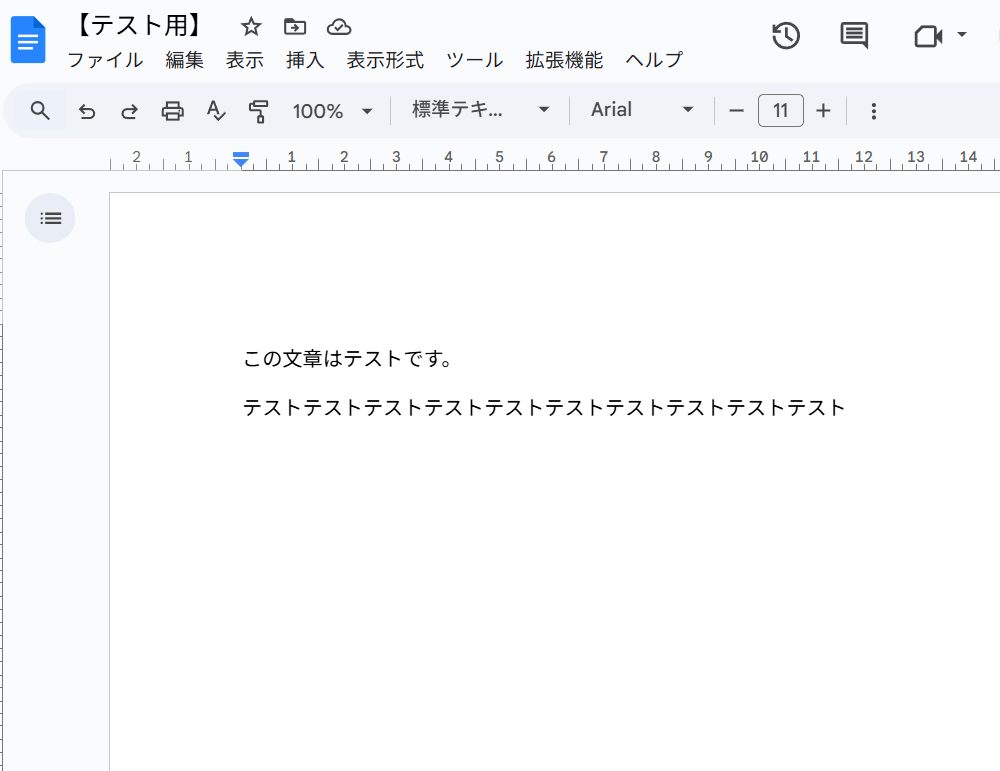
ドキュメントIDは該当のGoogleドキュメントURLからIDを抽出することもできますが、候補から選択することも可能です。
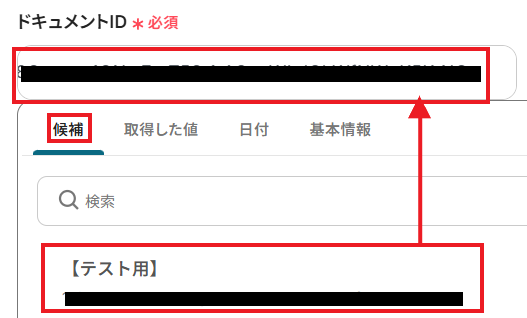
設定したGoogleドキュメントの末尾に追加するテキストを、手入力による固定値や取得した値などを組み合わせて、任意の内容に設定しましょう。
この例では、以下のように設定しています。
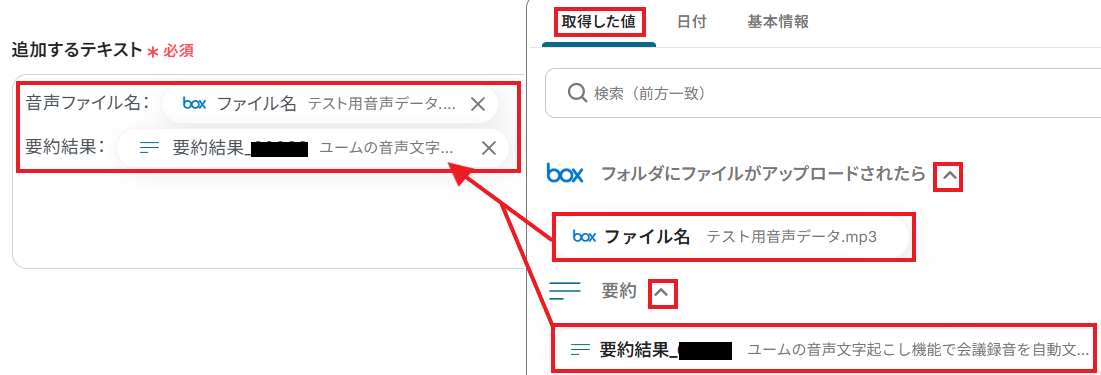
テキストを任意の内容に設定できたら、「テスト」ボタンをクリックしてみましょう。
「テスト成功」の文字と共に、リクエスト結果(JSON PATH)が表示されていれば成功です!
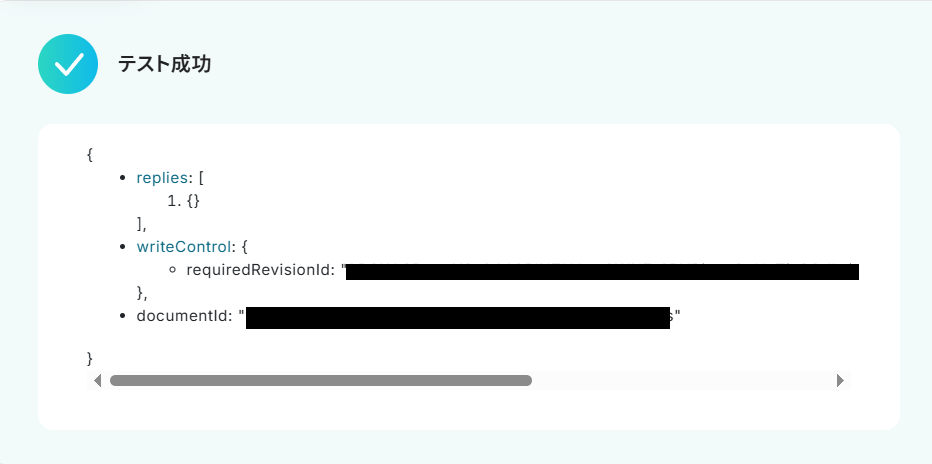
ここで実際に、該当のGoogleドキュメントにアクセスしてみましょう。
設定した通りのテキストが、ドキュメントの末尾に追加されていますね。
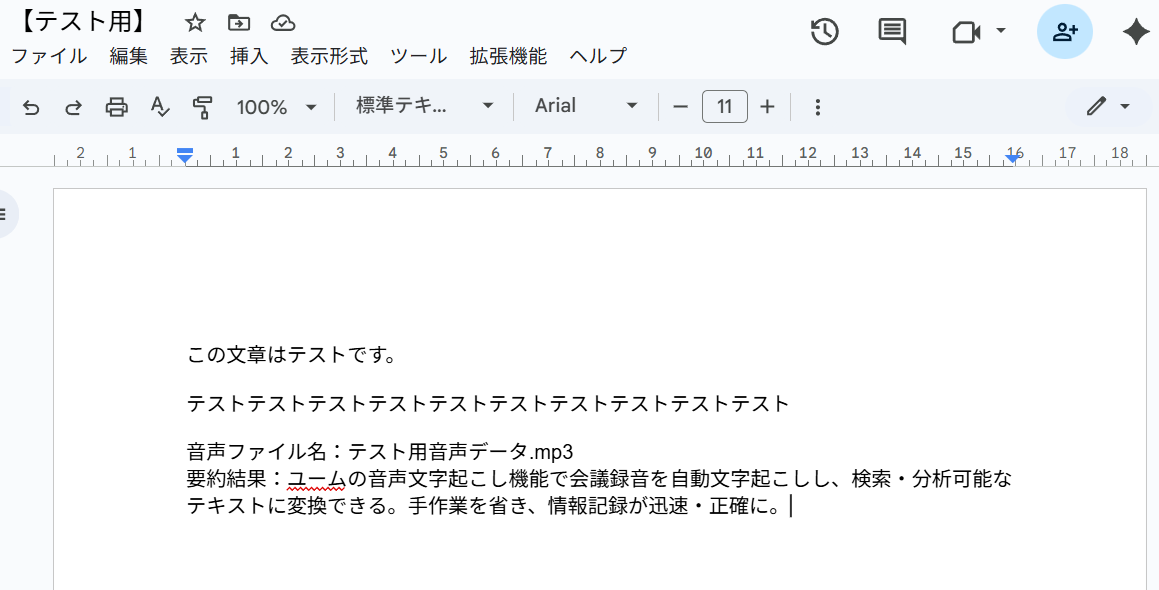
ここまで確認できたら、Yoomの設定画面に戻って「保存する」をクリックしてください。
ステップ8:トリガーをONにする
お疲れさまでした!
すべての必要な設定を完了すると、以下のポップアップが表示されます。
「トリガーをON」をクリックして、フローボットを動かしはじめましょう。
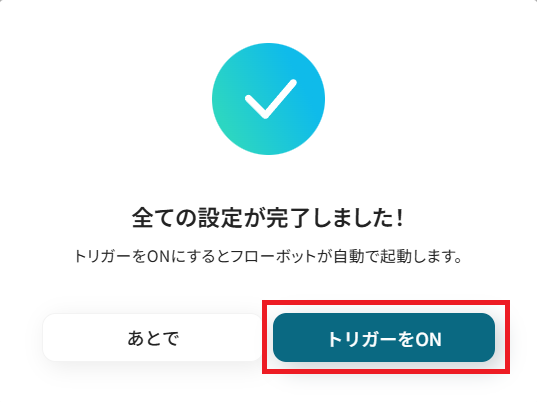
これでBoxなどのストレージサービスに音声ファイルをアップロードしたら、AIが自動で文字起こし・要約を行い、既存のGoogleドキュメントに追加するようになりました。
Googleドキュメントを使ったその他の自動化例
今回ご紹介した連携以外でも、GoogleドキュメントのAPIを活用してさまざまな業務を自動化することが可能です。
例えば、音声ファイルのアップロードから文字起こし、そしてその結果をGoogleドキュメントに自動的に追加するプロセスを効率化できます。
会議の議事録やインタビューの整理を素早く行いたい方におすすめです。
Boxに追加された音声ファイルを文字起こし・要約して、既存のGoogleドキュメントに追加する
試してみる
■概要
会議やインタビューの音声データを、手作業で文字起こししてGoogleドキュメントにまとめる作業に時間を要していませんか。
このワークフローは、Boxに音声ファイルが追加されるだけで、自動で文字起こしと要約を行い、指定のGoogleドキュメントに内容を追記します。
議事録作成などの関連業務を自動化し、手作業による手間や転記ミスを解消します。
■このテンプレートをおすすめする方
・Boxに保存した音声データを活用し、Googleドキュメントで議事録を作成している方
・手作業での文字起こしや要約、ドキュメントへの転記に手間を感じている業務担当者の方
・文字起こしのプロセスを自動化し、会議後の情報共有を迅速化したいと考えている方
■注意事項
・Box、GoogleドキュメントとYoomを連携してください。
・OCRまたは音声を文字起こしするAIオペレーションはチームプラン・サクセスプランでのみご利用いただける機能となっております。フリープラン・ミニプランの場合は設定しているフローボットのオペレーションはエラーとなりますので、ご注意ください。
・チームプランやサクセスプランなどの有料プランは、2週間の無料トライアルを行うことが可能です。無料トライアル中には制限対象のアプリやAI機能(オペレーション)を使用することができます。
・ダウンロード可能なファイル容量は最大300MBまでです。アプリの仕様によっては300MB未満になる可能性があるので、ご注意ください。
・トリガー、各オペレーションでの取り扱い可能なファイル容量の詳細は下記をご参照ください。
https://intercom.help/yoom/ja/articles/9413924
Boxに音声ファイルがアップロードされたら、文字起こしを行い結果を新規Googleドキュメントに追加する
試してみる
■概要
会議の録音データなど、音声ファイルの文字起こしに手間や時間がかかっていませんか?
手作業での対応は時間がかかるだけでなく、コピー&ペーストのミスが発生する可能性もあり、他の業務を圧迫する要因にもなります。
このワークフローを活用すれば、Boxに音声ファイルをアップロードするだけで、音声の文字起こしが自動で実行され、簡単に結果をGoogleドキュメントへ出力できます。
■このテンプレートをおすすめする方
・会議やインタビューの音声ファイルを文字起こしする作業を効率化したいと考えている方
・Boxに保存した音声データを手作業でテキスト化しており、手間を感じているご担当者様
・音声データの文字起こし作業の自動化を検討しているが、APIの知識がなくお困りの方
■注意事項
・Box、GoogleドキュメントのそれぞれとYoomを連携してください。
・分岐はミニプラン以上のプランでご利用いただける機能(オペレーション)となっております。フリープランの場合は設定しているフローボットのオペレーションはエラーとなりますので、ご注意ください。
・ミニプランなどの有料プランは、2週間の無料トライアルを行うことが可能です。無料トライアル中には制限対象のアプリや機能(オペレーション)を使用することができます。
・ダウンロード可能なファイル容量は最大300MBまでです。アプリの仕様によっては300MB未満になる可能性があるので、ご注意ください。
・トリガー、各オペレーションでの取り扱い可能なファイル容量の詳細は下記をご参照ください。
https://intercom.help/yoom/ja/articles/9413924
・OCRまたは音声を文字起こしするAIオペレーションはチームプラン・サクセスプランでのみご利用いただける機能となっております。フリープラン・ミニプランの場合は設定しているフローボットのオペレーションはエラーとなりますので、ご注意ください。
・チームプランやサクセスプランなどの有料プランは、2週間の無料トライアルを行うことが可能です。無料トライアル中には制限対象のアプリやAI機能(オペレーション)を使用することができます。
・オペレーション数が5つを越えるフローボットを作成する際は、ミニプラン以上のプランで設定可能です。フリープランの場合はフローボットが起動しないため、ご注意ください。
Dropboxに音声データがアップロードされたら、文字起こししてGoogleドキュメントに追加する
試してみる
■概要
Dropboxに音声データがアップロードされたら、文字起こししてGoogleドキュメントに追加するフローです。
音声ファイルの管理と文字起こし作業を自動化する業務ワークフローです。
■このテンプレートをおすすめする方
・会議やインタビューの記録を効率化したい方
毎回の会議やインタビューの音声データを手動で文字起こししており、手間を感じている方
・音声データの管理と活用を強化したいチームリーダー
Dropboxに保存された音声データを整理し、Googleドキュメントで一元管理したい方
・時間を有効に使いたいフリーランサーや小規模事業者
限られた時間を有効手間を省きたいと考えている方
■注意事項
・Dropbox、GoogleドキュメントのそれぞれとYoomを連携してください。
・OCRまたは音声を文字起こしするAIオペレーションはチームプラン・サクセスプランでのみご利用いただける機能となっております。フリープラン・ミニプランの場合は設定しているフローボットのオペレーションはエラーとなりますので、ご注意ください。
・チームプランやサクセスプランなどの有料プランは、2週間の無料トライアルを行うことが可能です。無料トライアル中には制限対象のアプリやAI機能(オペレーション)を使用することができます。
Dropboxに音声データがアップロードされたら、文字起こしを行い新規Googleドキュメントに結果を追加する
試してみる
■概要
会議やインタビューの音声データを一つひとつ手作業で文字起こしするのは、時間と手間がかかる作業です。
特に、複数のファイルを一括で文字起こししたい場合、専用のソフトを探す方も多いのではないでしょうか。
このワークフローを活用すれば、Dropboxに音声ファイルをアップロードするだけで、Yoomが自動で文字起こしを行い、その結果をGoogleドキュメントに保存するため、手作業による時間のかかる文字起こし業務から解放され、より重要な業務に集中できます。
■このテンプレートをおすすめする方
・会議やインタビューの音声データが多く、文字起こしの作業に課題を感じている方
・複数の音声ファイルを一括で文字起こしできるソフトのような仕組みを探している方
・DropboxとGoogleドキュメントを使い、議事録作成などを効率化したい方
■注意事項
・Dropbox、GoogleドキュメントのそれぞれとYoomを連携してください。
・トリガーは5分、10分、15分、30分、60分の間隔で起動間隔を選択できます。
・プランによって最短の起動間隔が異なりますので、ご注意ください。
・ダウンロード可能なファイル容量は最大300MBまでです。アプリの仕様によっては300MB未満になる可能性があるので、ご注意ください。
・トリガー、各オペレーションでの取り扱い可能なファイル容量の詳細は下記をご参照ください。
https://intercom.help/yoom/ja/articles/9413924
・OCRまたは音声を文字起こしするAIオペレーションはチームプラン・サクセスプランでのみご利用いただける機能となっております。フリープラン・ミニプランの場合は設定しているフローボットのオペレーションはエラーとなりますので、ご注意ください。
・チームプランやサクセスプランなどの有料プランは、2週間の無料トライアルを行うことが可能です。無料トライアル中には制限対象のアプリやAI機能(オペレーション)を使用することができます。
Google Driveにマラーティー語の音声ファイルが追加されたら文字起こしし、結果をGoogleドキュメントに追加する
試してみる
■概要
マラーティー語の音声ファイルを扱う際、手動での文字起こしに多くの時間を費やしていませんか。
議事録作成やインタビュー内容のテキスト化は重要な業務ですが、手間がかかるため他の業務を圧迫することもあります。
このワークフローを活用すれば、Google Driveに音声ファイルを追加するだけで、AIが自動で文字起こしの処理を行い、その結果をGoogleドキュメントに保存するため、文字起こしに関わる一連の作業を効率化できます。
■このテンプレートをおすすめする方
・マラーティー語の音声ファイルの文字起こしを手作業で行っており、効率化したい方
・文字起こしのツールとGoogle Driveを連携させ、業務を自動化したい方
・定期的に発生する音声データのテキスト化作業から解放され、コア業務に集中したい方
■注意事項
・Google Drive、GoogleドキュメントのそれぞれとYoomを連携してください。
・トリガーは5分、10分、15分、30分、60分の間隔で起動間隔を選択できます。
・プランによって最短の起動間隔が異なりますので、ご注意ください。
・OCRまたは音声を文字起こしするAIオペレーションはチームプラン・サクセスプランでのみご利用いただける機能となっております。フリープラン・ミニプランの場合は設定しているフローボットのオペレーションはエラーとなりますので、ご注意ください。
・チームプランやサクセスプランなどの有料プランは、2週間の無料トライアルを行うことが可能です。無料トライアル中には制限対象のアプリやAI機能(オペレーション)を使用することができます。
・ダウンロード可能なファイル容量は最大300MBまでです。アプリの仕様によっては300MB未満になる可能性があるので、ご注意ください。
・トリガー、各オペレーションでの取り扱い可能なファイル容量の詳細は下記をご参照ください。
https://intercom.help/yoom/ja/articles/9413924
Google Driveに追加された音声ファイルを文字起こしし、内容を要約して新規Googleドキュメントに追加する
試してみる
■概要
会議やインタビューの音声データをGoogle Driveで管理しているものの、その内容をGoogleドキュメントへ手作業でまとめる作業に時間を要していませんか。
こうした議事録作成は、手間がかかる上に他の業務を圧迫する一因にもなります。
このワークフローは、指定したGoogle Driveフォルダに音声ファイルが追加されるだけで自動で起動し、音声の文字起こしからAIによる要約、そしてGoogleドキュメントへの出力までを一気通貫で実行するため、こうした課題を円滑に解消します。
■このテンプレートをおすすめする方
・Google DriveとGoogleドキュメントを活用した議事録作成のプロセスを、より効率化したいと考えている方
・音声ファイルの文字起こしや要約といった定型業務に、多くの時間を費やしているコンテンツ担当者の方
・Google Drive上のファイル管理を自動化し、手作業によるファイル整理の手間を削減したい方
■注意事項
・Google Drive、GoogleドキュメントとYoomを連携してください。
・トリガーは5分、10分、15分、30分、60分の間隔で起動間隔を選択できます。
・プランによって最短の起動間隔が異なりますので、ご注意ください。
・OCRまたは音声を文字起こしするAIオペレーションはチームプラン・サクセスプランでのみご利用いただける機能となっております。フリープラン・ミニプランの場合は設定しているフローボットのオペレーションはエラーとなりますので、ご注意ください。
・チームプランやサクセスプランなどの有料プランは、2週間の無料トライアルを行うことが可能です。無料トライアル中には制限対象のアプリやAI機能(オペレーション)を使用することができます。
・分岐はミニプラン以上のプランでご利用いただける機能(オペレーション)となっております。フリープランの場合は設定しているフローボットのオペレーションはエラーとなりますので、ご注意ください。
・ミニプランなどの有料プランは、2週間の無料トライアルを行うことが可能です。無料トライアル中には制限対象のアプリや機能(オペレーション)を使用することができます。
・オペレーション数が5つを越えるフローボットを作成する際は、ミニプラン以上のプランで設定可能です。フリープランの場合はフローボットが起動しないため、ご注意ください。
Google Driveに音声ファイルがアップロードされたら、Googleドキュメントに文字起こし結果を追加しメールで共有する
試してみる
■概要
会議の議事録やインタビューの音声データを文字に起こす作業は、多くの時間を要するのではないでしょうか。
便利な文字起こしの技術を使っても、その後のドキュメント化や関係者への共有は手作業になりがちで、手間がかかるものです。
このワークフローを活用すれば、Google Driveに音声ファイルをアップロードするだけで、AIによる文字起こしからGoogleドキュメントへの記録、さらにはメールでの共有までを自動化でき、こうした課題を円滑に解消します。
■このテンプレートをおすすめする方
・会議や商談の音声を手作業で文字起こししており、議事録作成を効率化したいと考えている方
・文字起こしの技術を業務に活用し、インタビュー内容のテキスト化を自動化したい方
・Google Drive上で音声データを管理しており、文字起こしから共有までを自動化したい方
■注意事項
・Google Drive、GoogleドキュメントのそれぞれとYoomを連携してください。
・トリガーは5分、10分、15分、30分、60分の間隔で起動間隔を選択できます。
・プランによって最短の起動間隔が異なりますので、ご注意ください。
・分岐はミニプラン以上のプランでご利用いただける機能(オペレーション)となっております。フリープランの場合は設定しているフローボットのオペレーションはエラーとなりますので、ご注意ください。
・ミニプランなどの有料プランは、2週間の無料トライアルを行うことが可能です。無料トライアル中には制限対象のアプリや機能(オペレーション)を使用することができます。
・ダウンロード可能なファイル容量は最大300MBまでです。アプリの仕様によっては300MB未満になる可能性があるので、ご注意ください。
・トリガー、各オペレーションでの取り扱い可能なファイル容量の詳細は下記をご参照ください。
https://intercom.help/yoom/ja/articles/9413924
・OCRまたは音声を文字起こしするAIオペレーションはチームプラン・サクセスプランでのみご利用いただける機能となっております。フリープラン・ミニプランの場合は設定しているフローボットのオペレーションはエラーとなりますので、ご注意ください。
・チームプランやサクセスプランなどの有料プランは、2週間の無料トライアルを行うことが可能です。無料トライアル中には制限対象のアプリやAI機能(オペレーション)を使用することができます。
・オペレーション数が5つを越えるフローボットを作成する際は、ミニプラン以上のプランで設定可能です。フリープランの場合はフローボットが起動しないため、ご注意ください。
Google Driveに音声ファイルがアップロードされたら、文字起こししてWord文書化しメールで通知する
試してみる
■概要
会議の議事録作成やインタビューの音声ファイルを文字に起こし、Word文書にまとめる作業に時間を要していませんか。
手作業での文字起こしは時間がかかるだけでなく、聞き間違いや転記ミスが発生する可能性もあります。
このワークフローを活用すれば、Google Driveに音声ファイルをアップロードするだけで、AIが自動で音声からテキストへ変換し、Word文書として出力後、メールで通知するまでの一連の流れを自動化できます。
■このテンプレートをおすすめする方
・会議やインタビューの音声ファイルを効率的に文字起こししたいと考えている方
・手作業での音声からテキストへの変換とWord文書作成に手間を感じている方
・Google Driveを活用して、音声ファイルの管理から文字起こしまでを自動化したい方
■注意事項
・Google Drive、GoogleドキュメントのそれぞれとYoomを連携してください。
・トリガーは5分、10分、15分、30分、60分の間隔で起動間隔を選択できます。
・プランによって最短の起動間隔が異なりますので、ご注意ください。
・OCRまたは音声を文字起こしするAIオペレーションはチームプラン・サクセスプランでのみご利用いただける機能となっております。フリープラン・ミニプランの場合は設定しているフローボットのオペレーションはエラーとなりますので、ご注意ください。
・チームプランやサクセスプランなどの有料プランは、2週間の無料トライアルを行うことが可能です。無料トライアル中には制限対象のアプリやAI機能(オペレーション)を使用することができます。
・分岐はミニプラン以上のプランでご利用いただける機能(オペレーション)となっております。フリープランの場合は設定しているフローボットのオペレーションはエラーとなりますので、ご注意ください。
・ミニプランなどの有料プランは、2週間の無料トライアルを行うことが可能です。無料トライアル中には制限対象のアプリや機能(オペレーション)を使用することができます。
・ダウンロード可能なファイル容量は最大300MBまでです。アプリの仕様によっては300MB未満になる可能性があるので、ご注意ください。
・トリガー、各オペレーションでの取り扱い可能なファイル容量の詳細は下記をご参照ください。
https://intercom.help/yoom/ja/articles/9413924
Googleドキュメントから1クリックでSlackへ通知する
試してみる
■概要
Googleドキュメントは日常の業務において便利なツールですが、完了したドキュメントをチームに共有する際、手作業でSlackに投稿するのは手間がかかる作業ではないでしょうか。このワークフローは、そうしたGoogleドキュメントにおける共有プロセスを自動化します。Googleドキュメントのページ上からワンクリックで、内容を即座にSlackの指定チャンネルへ共有し、情報伝達を円滑にします。
■このテンプレートをおすすめする方
・Googleドキュメントを使用し、定型的な書類や議事録などを作成している方
・作成したドキュメントを手作業でSlackに共有しており、手間を感じている方
・会議やインタビュー後の情報共有を迅速化し、業務効率を改善したいと考えている方
■注意事項
・Googleドキュメント、SlackのそれぞれとYoomを連携してください。
・Chrome拡張機能を使用したトリガーを使用することで、Googleドキュメント上から直接トリガーを起動させることができます。
・Chrome拡張機能を使ったトリガーの設定方法は下記をご参照ください。
https://intercom.help/yoom/ja/articles/8831921
音声ファイルを文字起こしし、音声ファイルとテキストをGoogle Driveに追加してChatworkに通知
試してみる
まとめ
音声ファイルの文字起こしとGoogleドキュメントへの記録を自動化することで、これまで手作業で行っていた、議事録やインタビュー記事の作成にかかる時間と手間を削減できます。
これによりヒューマンエラーのリスクが減り、担当者は文字起こしという単純作業から解放されるでしょう。
内容の分析や編集といった、より付加価値の高いコア業務に集中できる環境が整います!
今回ご紹介したような業務自動化を実現できるノーコードツール「Yoom」を使えば、プログラミングの知識がない方でも、直感的な操作で簡単に業務フローを構築可能です。
もし自動化に少しでも興味を持っていただけたなら、ぜひこちらから無料登録して、Yoomによる業務効率化を体験してみてください!
よくあるご質問
Q:対応している音声ファイルの形式や言語は何ですか?
A:文字起こしに対応している拡張子は以下のとおりです。
- mp3、mp4、mpeg、mpga、m4a、wav、webm
また、日本語以外の言語にも対応しているため、多言語の音声データを日本語に翻訳して文字起こしするといったことも可能です。
Yoomの文字起こし機能でできることの詳細として、以下のページもチェックしてみてください。
Q:音声ファイルごとに新しいGoogleドキュメントを作成できますか?
A:はい、可能です。
文字起こししたテキストを要約した後、後続オペレーションに以下の手順でオペレーションを追加・設定してください。
- Googleドキュメントのアクション「新しいドキュメントを作成」を追加・設定
- Googleドキュメントのアクション「文末にテキストを追加」を追加・設定
1で作成したドキュメントIDを取得した値から設定し、要約したテキストを追加する
Q:Box以外のストレージサービス(Google Driveなど)も使えますか?
A:はい、可能です。
ご紹介したフローボットにおけるBoxは一例です。
他にもGoogle DriveやDropboxといったストレージサービスに音声ファイルをアップロードして、文字起こし・要約を行いGoogleドキュメントに自動連携できます。
下記リンクより、連携可能なアプリを確認することができるので、ぜひチェックしてみてください。